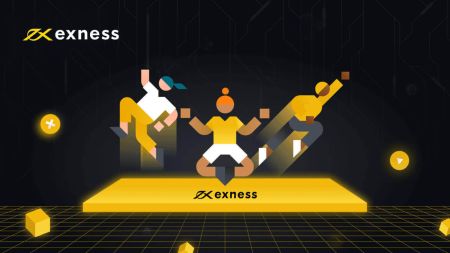Kaip užsiregistruoti ir pradėti prekiauti naudojant demonstracinę sąskaitą Exness
Šis vadovas padės jums užsiregistruoti į demonstracinę sąskaitą „Exness“ ir pradėti prekiauti, užtikrinant, kad galėtumėte efektyviai praktikuoti ir pasiruošti tikriems prekybos scenarijams.
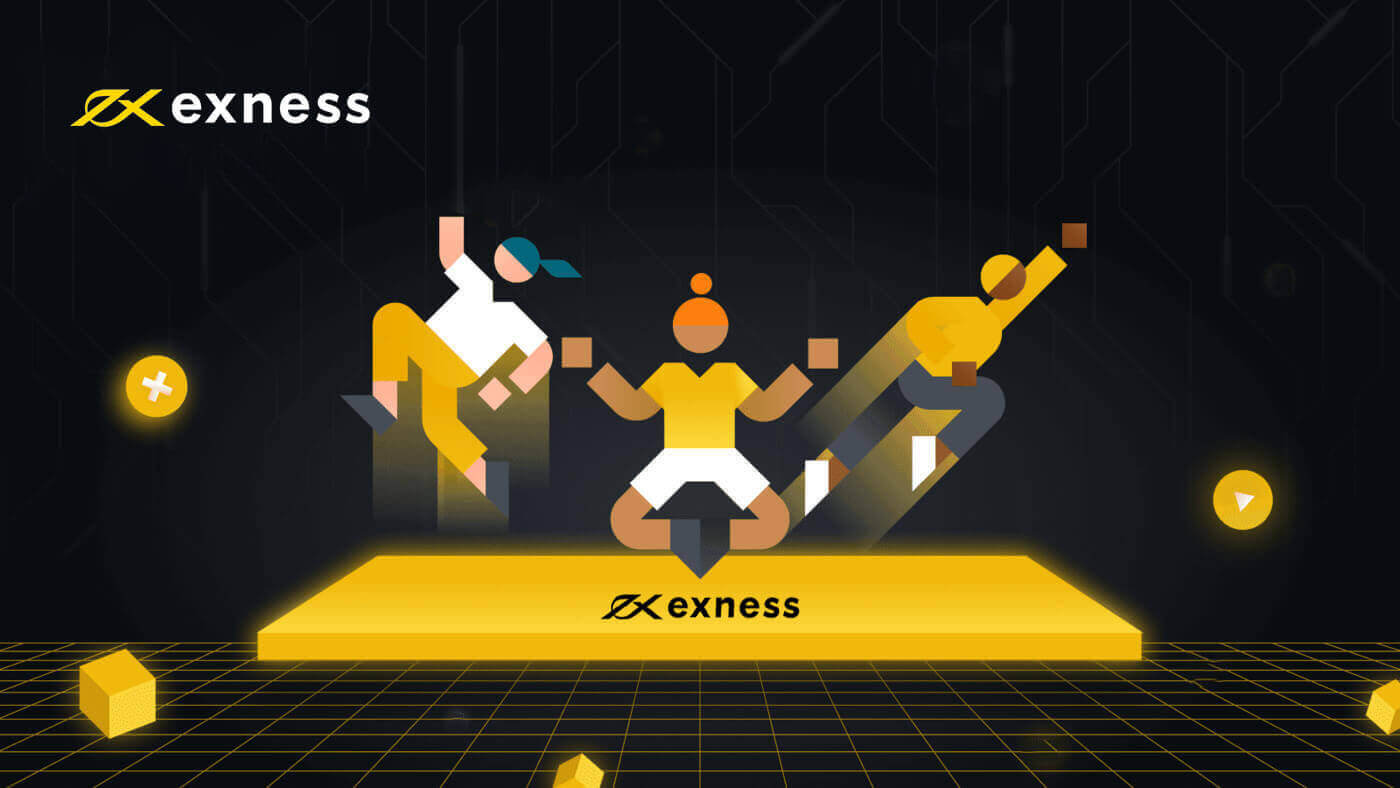
Kaip užregistruoti demonstracinę sąskaitą
Kaip užregistruoti demonstracinę paskyrą [žiniatinklis]
Kaip užregistruoti paskyrą
1. Norėdami atidaryti „Exness“ demonstracinę paskyrą, paspauskite mygtuką „ Atidaryti paskyrą “, esantį viršutiniame dešiniajame tinklalapio kampe.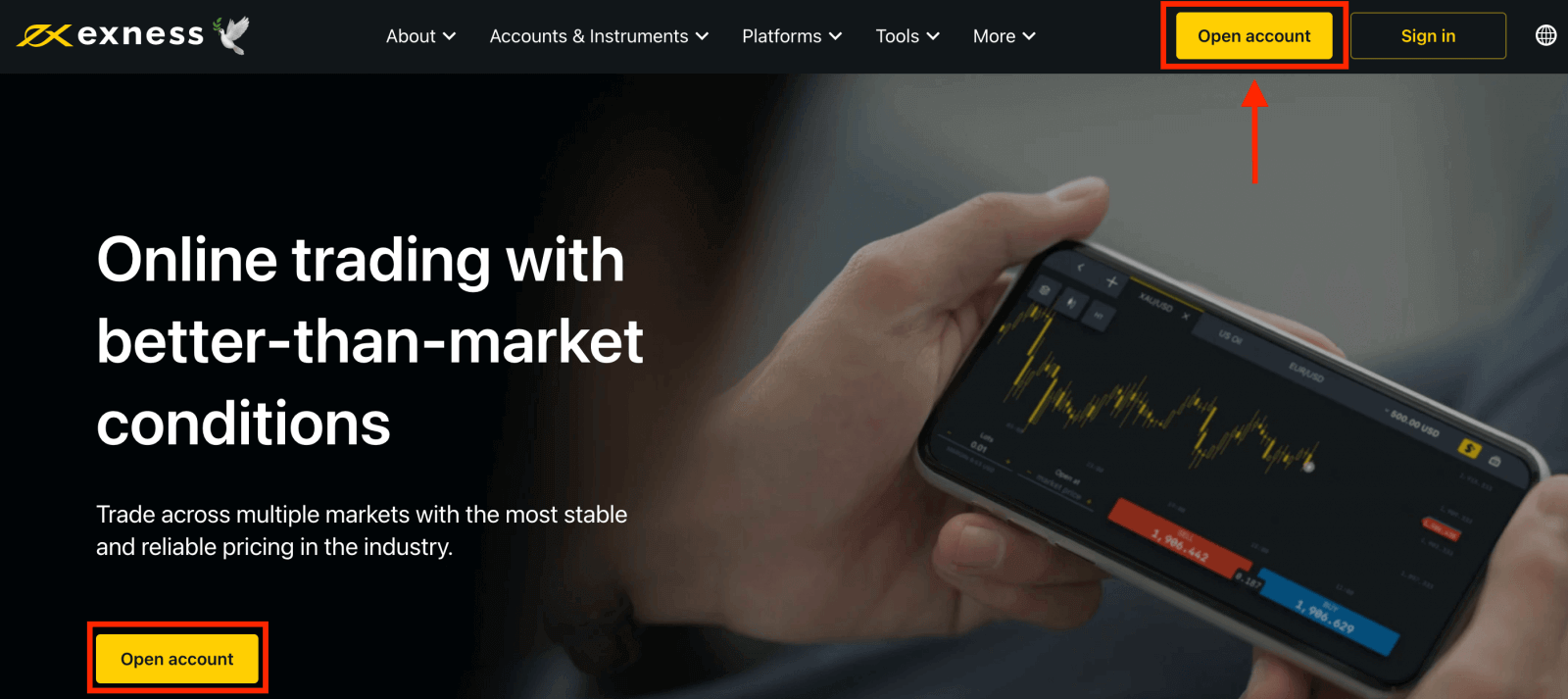
2. Pamatysite registracijos formą, kurioje bus prašoma užpildyti savo duomenis:
- Pasirinkite savo gyvenamąją šalį ; tai negali būti pakeista ir nuo to priklausys, kokios mokėjimo paslaugos jums prieinamos.
- Įveskite savo el. pašto adresą .
- Sukurkite savo „Exness“ paskyros slaptažodį vadovaudamiesi pateiktomis gairėmis.
- Įveskite partnerio kodą (neprivaloma), kuris susies jūsų „Exness“ paskyrą su partneriu „Exness Partnership“ programoje .
- Pastaba : jei partnerio kodas neteisingas, šis įvesties laukas bus išvalytas, kad galėtumėte bandyti dar kartą.
- Pažymėkite langelį, patvirtinantį, kad nesate JAV pilietis ar gyventojas, jei tai taikoma jums.
- Pateikę visą reikiamą informaciją spustelėkite Tęsti
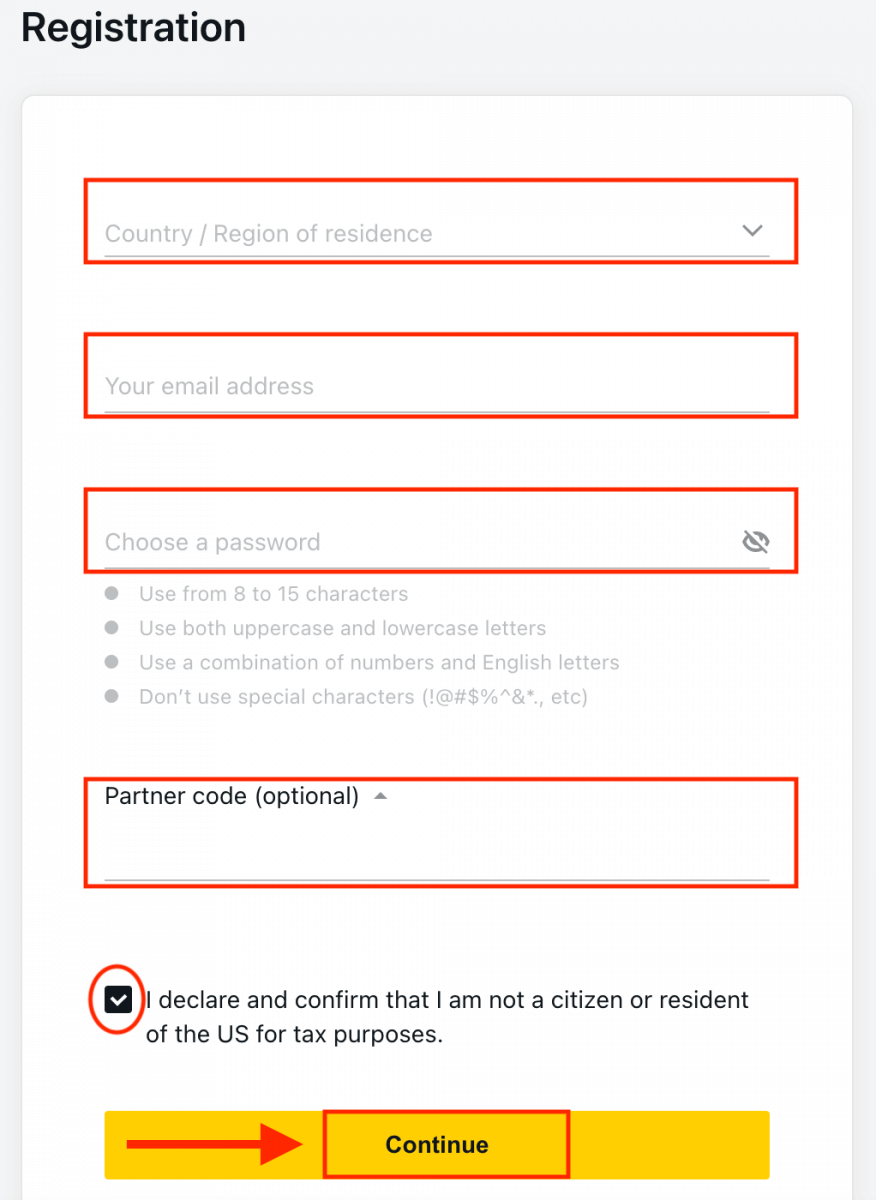
3. Sveikiname, sėkmingai užregistravote naują Exness paskyrą ir būsite nukreipti į Exness terminalą.
Turėsite pasirinkti, ar norite atidaryti tikrą, ar nemokamą demonstracinę sąskaitą. Tikroje sąskaitoje naudojami tikri pinigai, o demonstracinėje sąskaitoje galite naudoti virtualią valiutą be jokios rizikos. Nors negalite atsiimti lėšų iš demonstracinės sąskaitos. Spustelėkite mygtuką „ Demonstracinė sąskaita “, kad prekiautumėte su demonstracine sąskaita
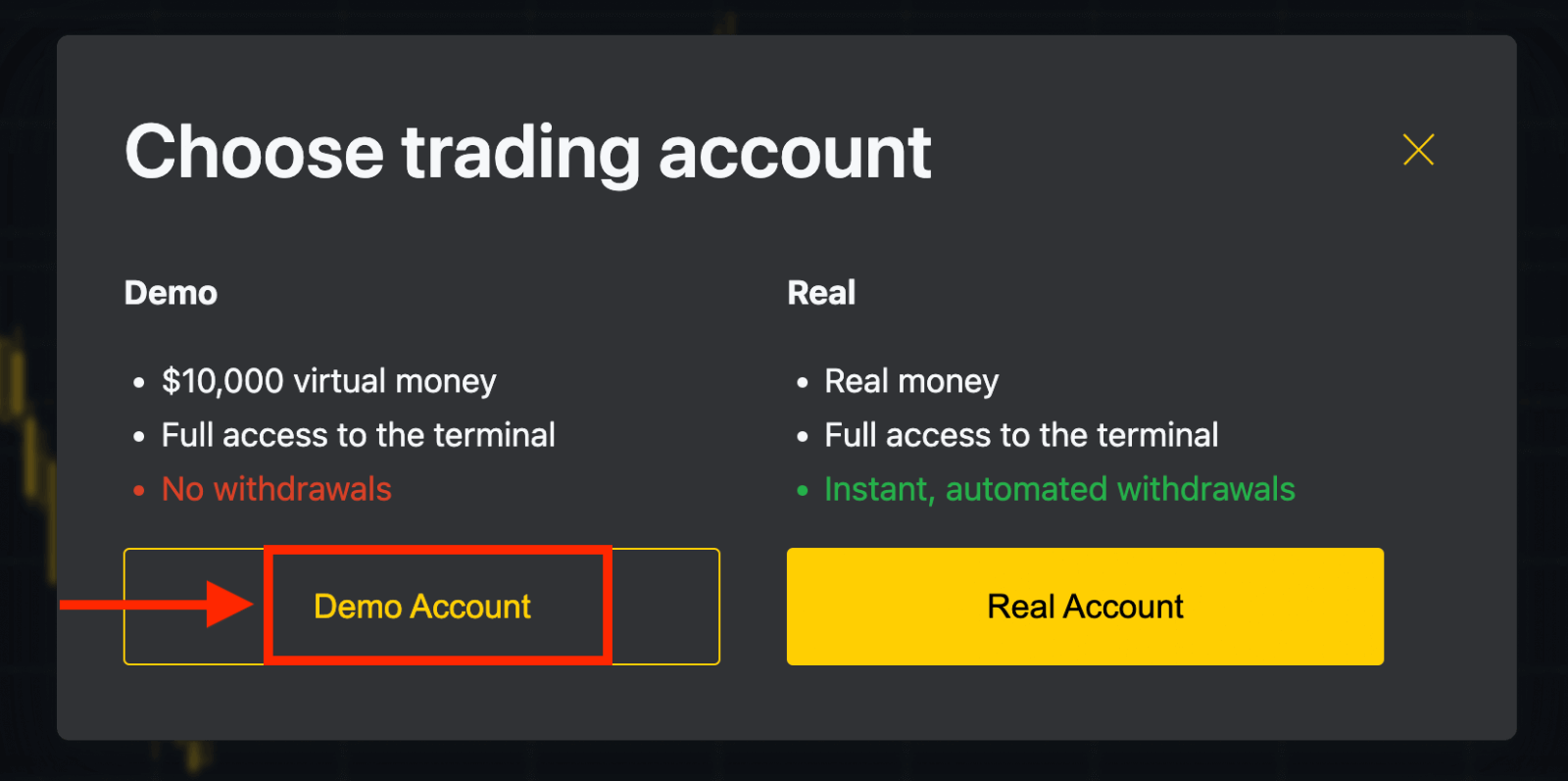
10 000 USD demonstracinėje sąskaitoje, leidžianti nemokamai treniruotis tiek, kiek jums reikia. Galėsite be vargo praktikuoti strategijas ir susipažinti su platforma.
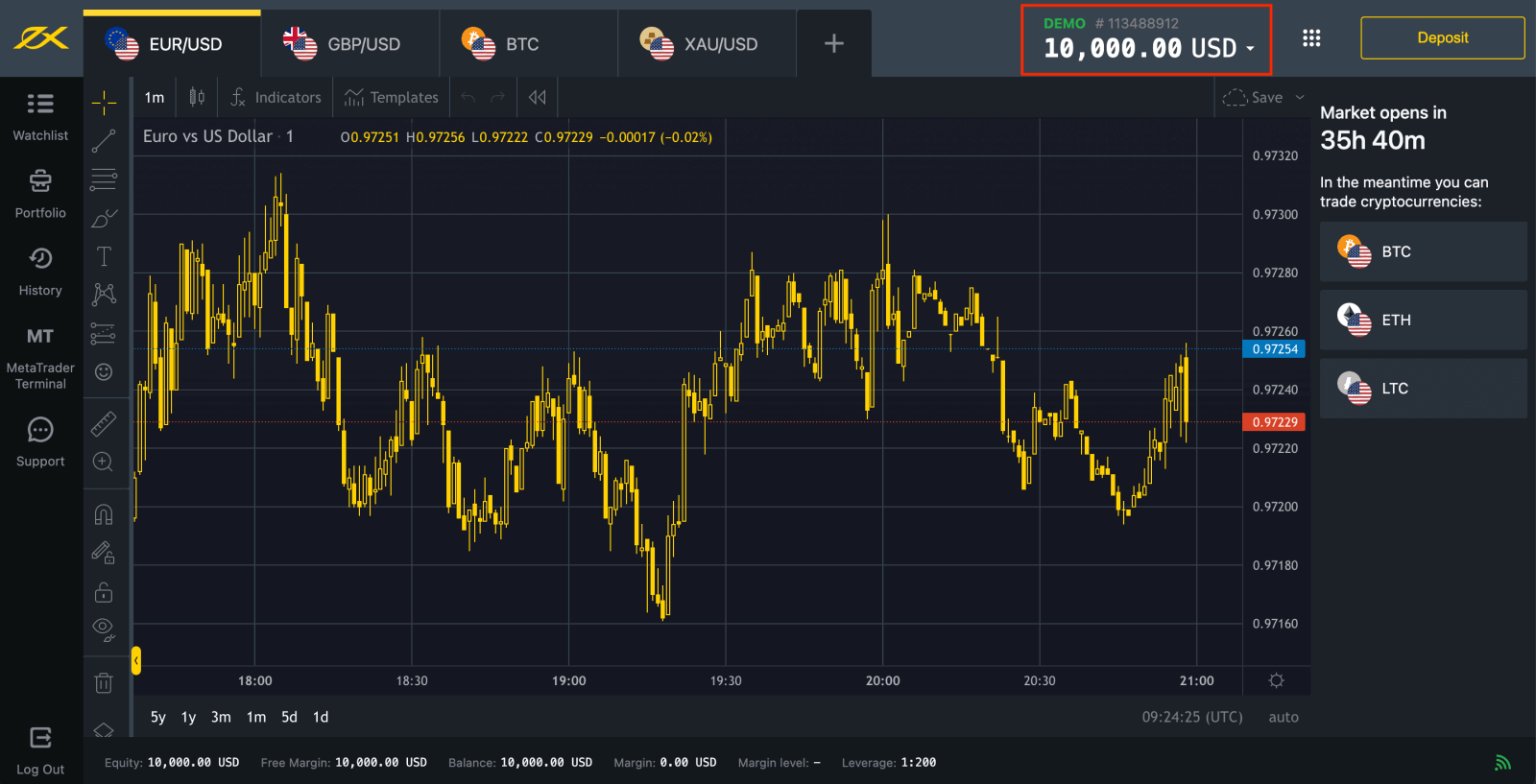
Arba spustelėkite geltoną mygtuką „ Tikra sąskaita “, kad prekiuotumėte tikra sąskaita.
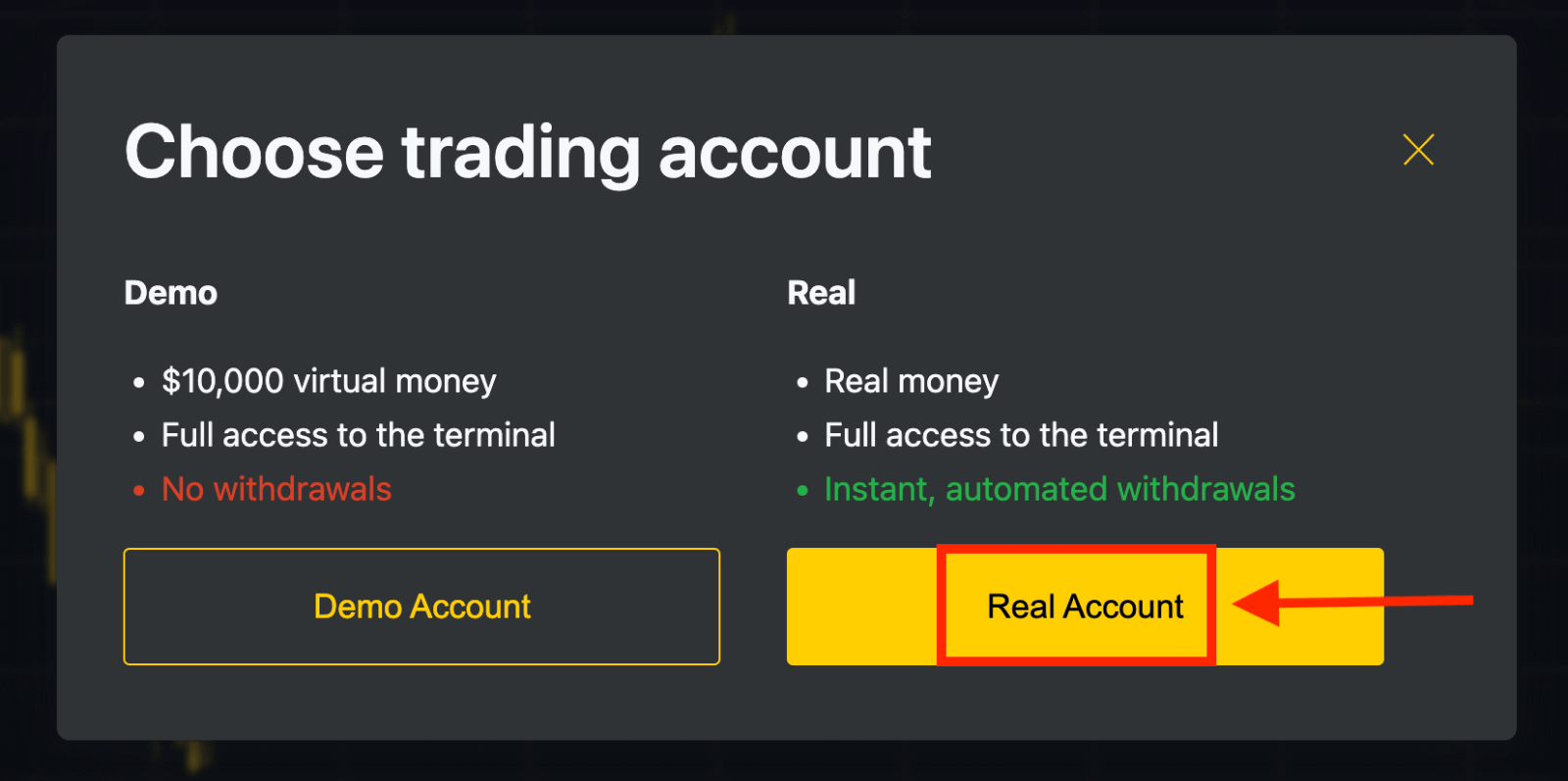
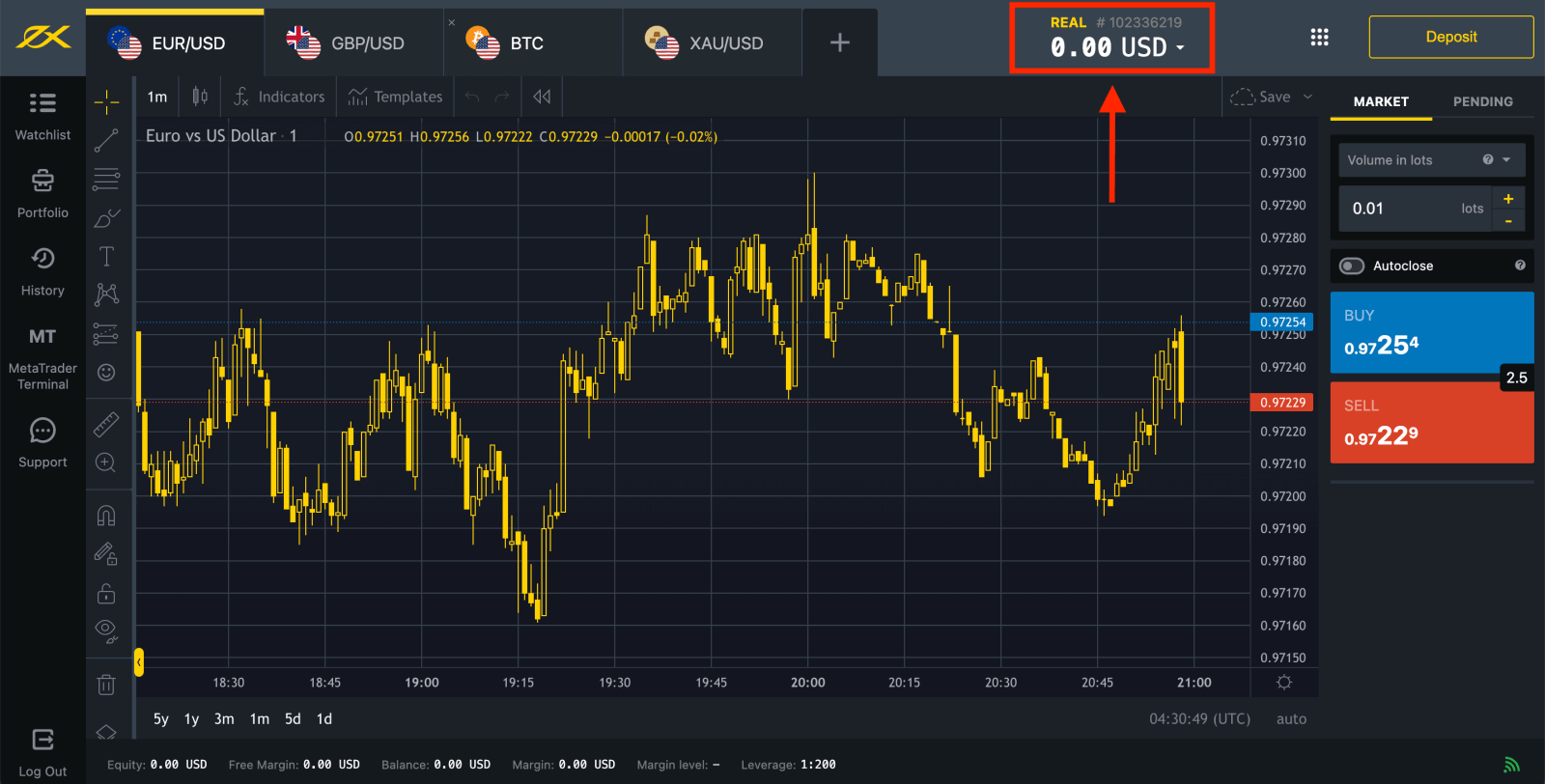
Eikite į asmeninę sritį , kad atidarytumėte daugiau prekybos sąskaitų.
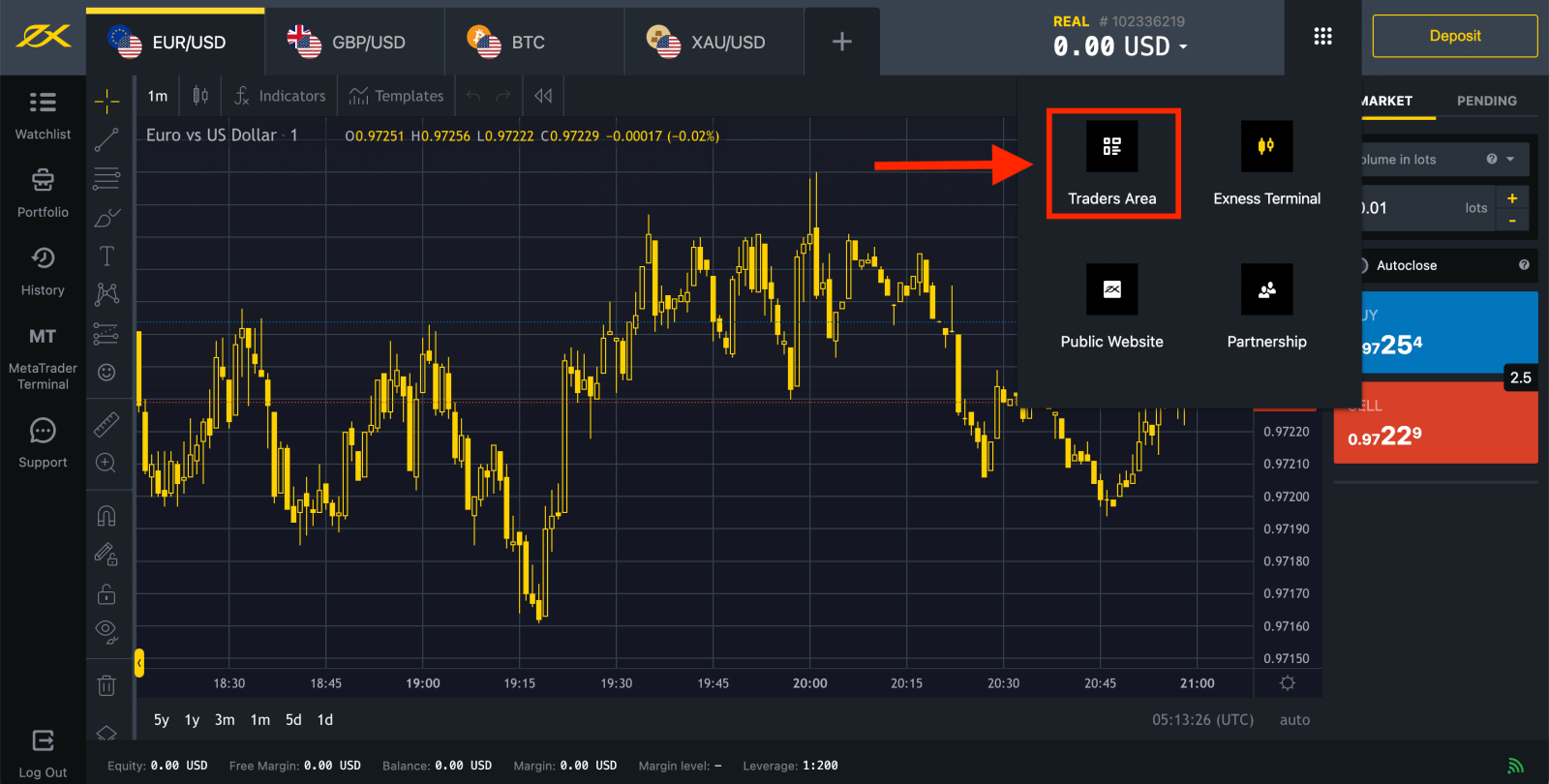
Pagal numatytuosius nustatymus jūsų naujoje asmeninėje srityje sukuriama tikroji prekybos sąskaita ir demonstracinė prekybos sąskaita (abi skirta MT5); bet galima atsidaryti naujas prekybos sąskaitas. 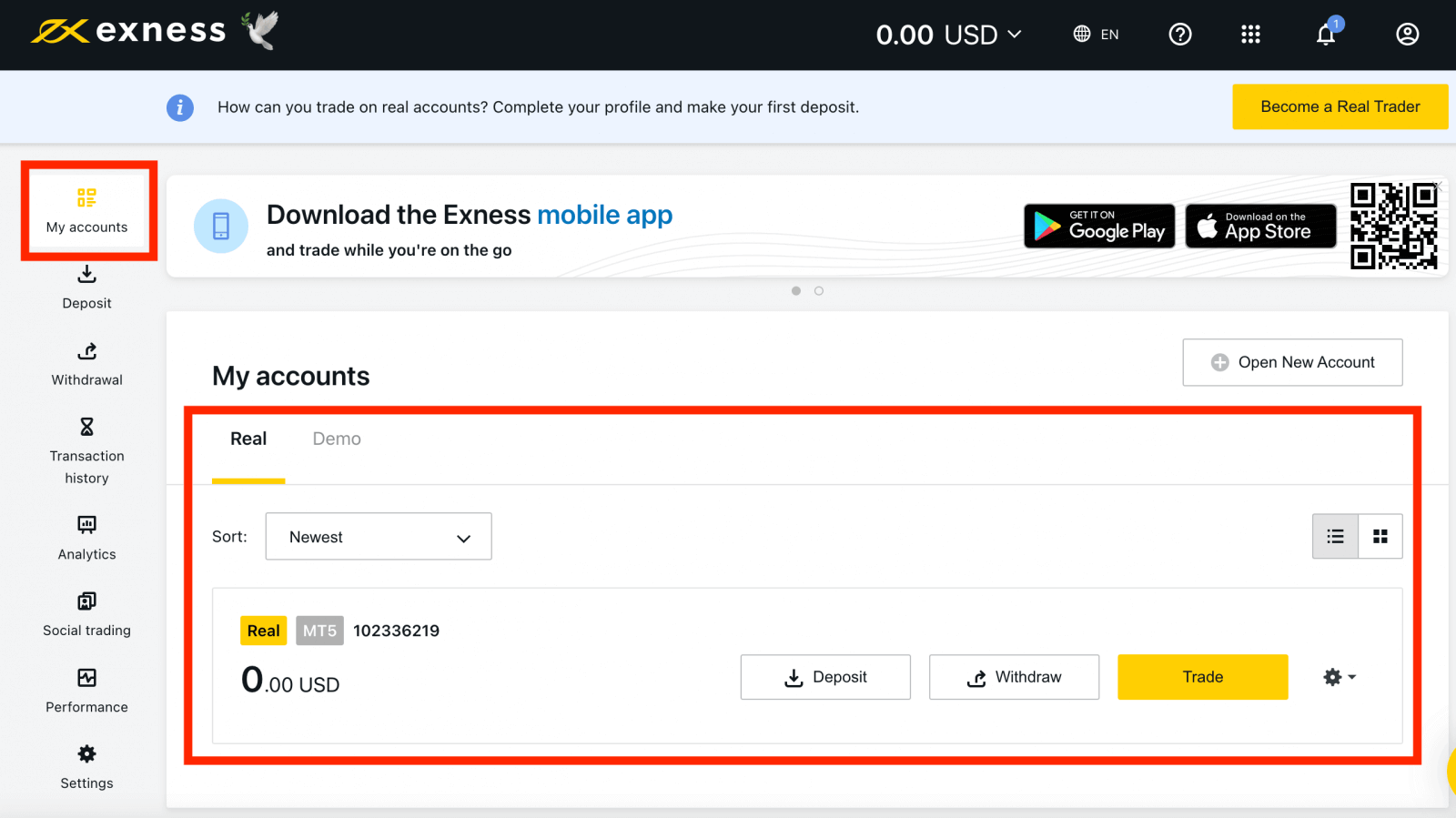
Registruotis Exness galima bet kada, net ir dabar!
Kai užsiregistruosite, patariama visiškai patvirtinti savo Exness paskyrą , kad galėtumėte pasiekti visas funkcijas, pasiekiamas tik visiškai patvirtintose asmeninėse srityse.
Kaip susikurti naują prekybos sąskaitą
Štai kaip:
1. Savo naujoje asmeninėje srityje spustelėkite Atidaryti naują paskyrą srityje „Mano paskyros“. 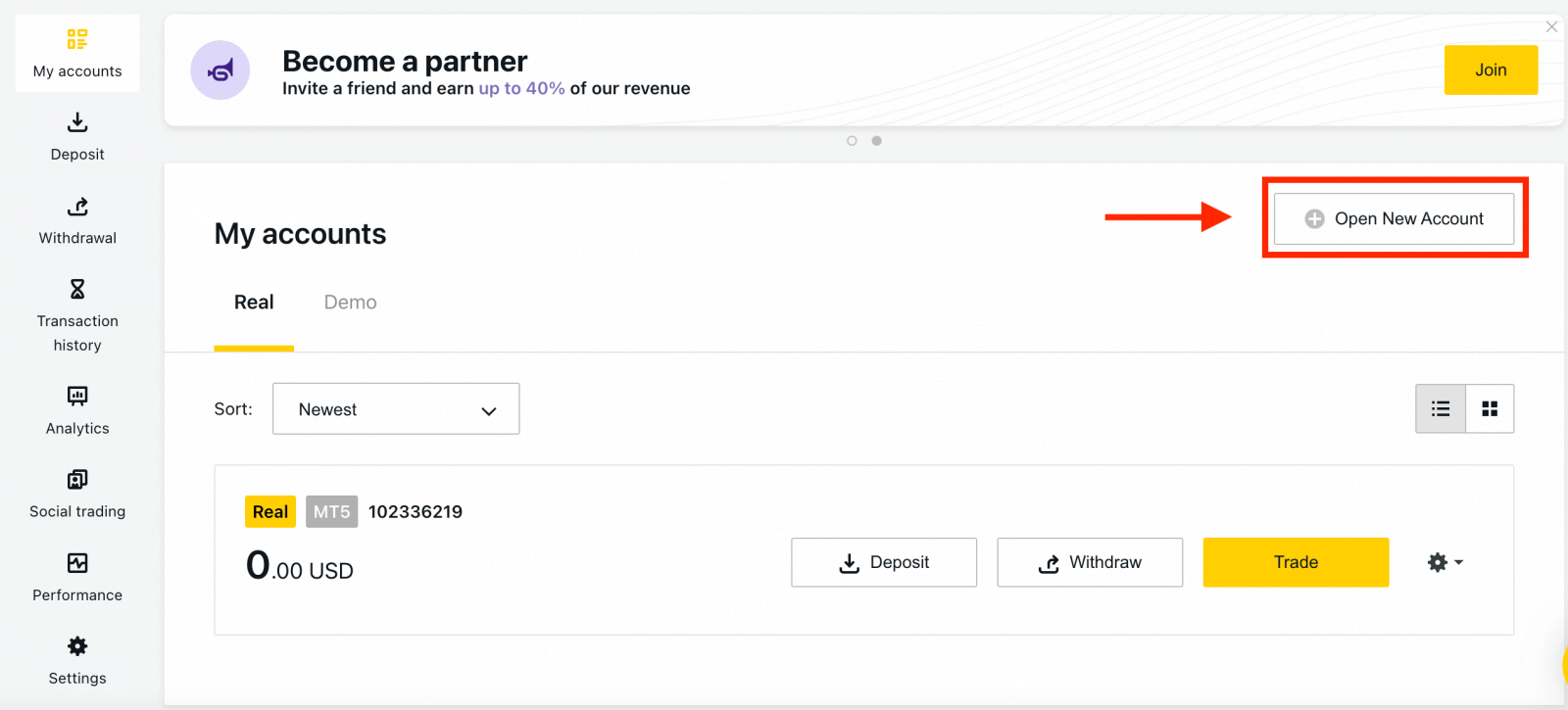
2. Pasirinkite iš galimų prekybos sąskaitų tipų ir ar jums labiau patinka tikroji ar demonstracinė sąskaita. 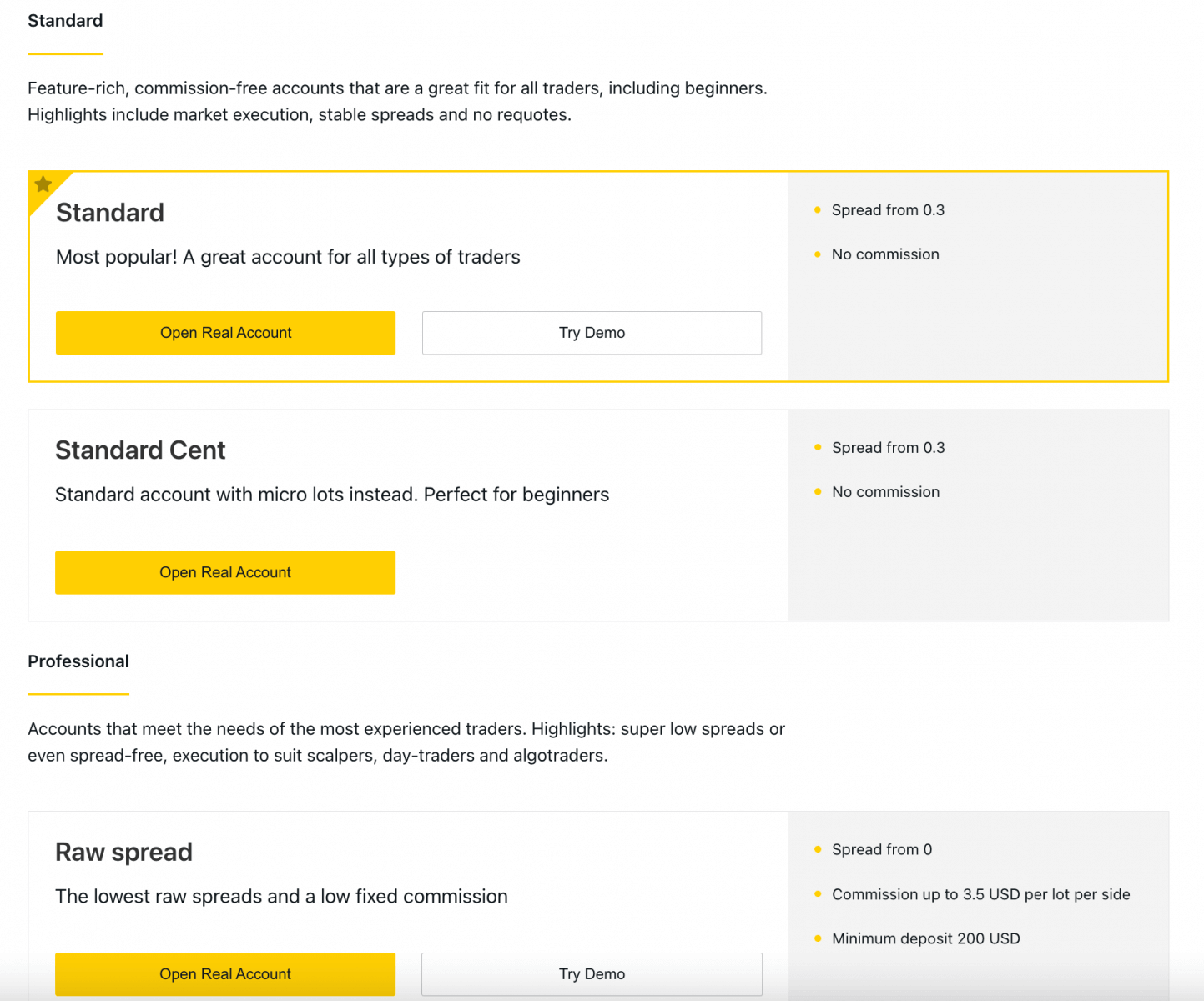
3. Kitame ekrane pateikiami šie nustatymai:
- Dar viena galimybė pasirinkti tikrą arba demonstracinę paskyrą.
- Pasirinkimas tarp MT4 ir MT5 prekybos terminalų.
- Nustatykite maksimalų svertą.
- Pasirinkite paskyros valiutą (atminkite, kad jos negalima pakeisti šioje prekybos sąskaitoje, kai ji nustatyta).
- Sukurkite šios prekybos sąskaitos slapyvardį .
- Nustatykite prekybos sąskaitos slaptažodį.
- Kai būsite patenkinti savo nustatymais, spustelėkite Sukurti paskyrą .

4. Jūsų nauja prekybos sąskaita bus rodoma skirtuke „Mano sąskaitos“. 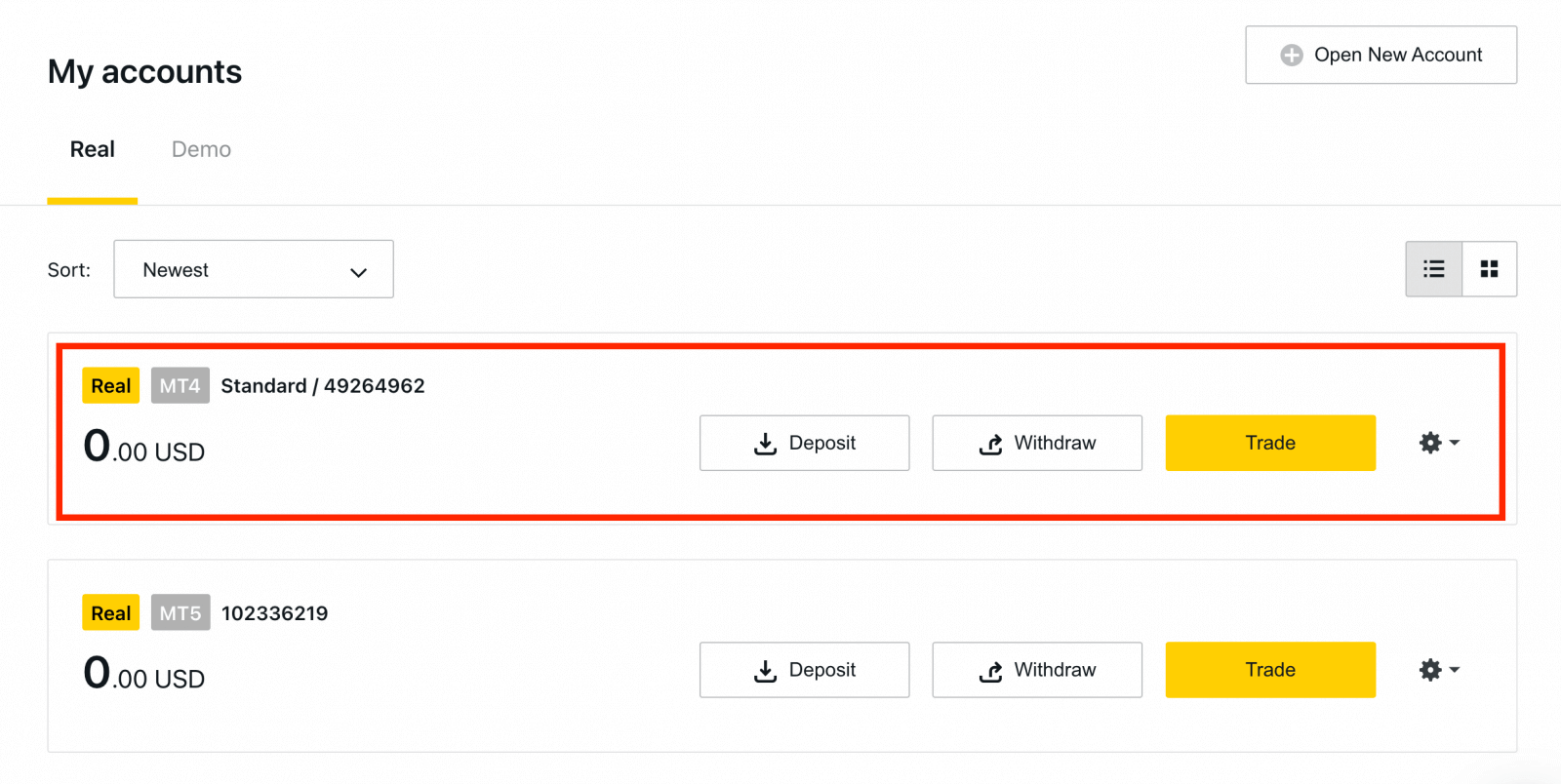
Sveikiname, atidarėte naują prekybos sąskaitą.
Kaip deponuoti Exness
Kaip užregistruoti demonstracinę paskyrą [programa]
Nustatykite ir užsiregistruokite
1. Pirmiausia atsisiųskite Exness Trader programėlę iš App Store arba Google Play .2. Įdiekite ir įkelkite Exness Trader.
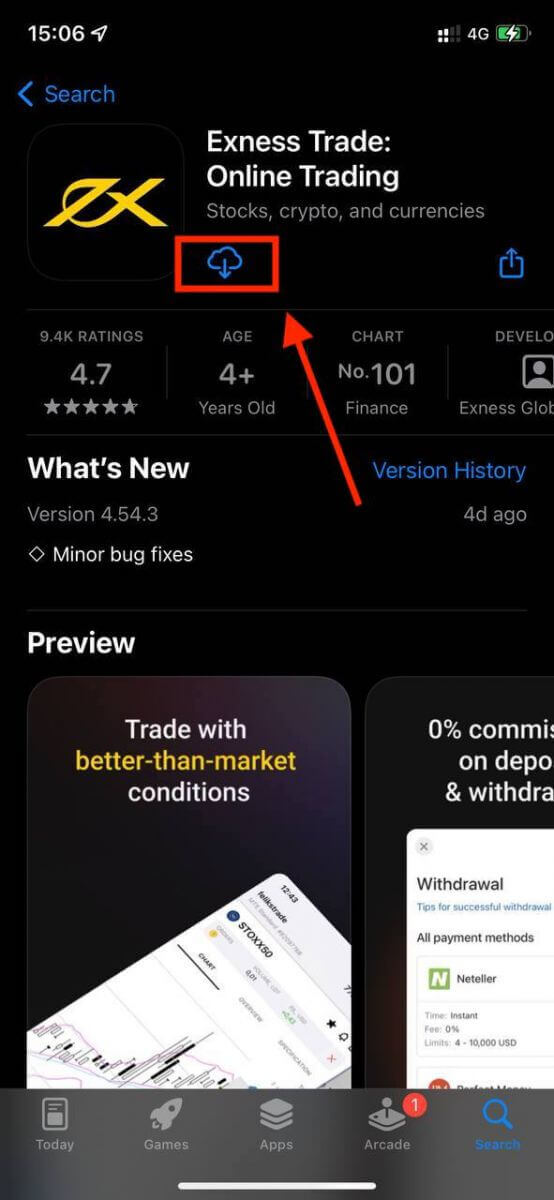
3. Bakstelėkite Registruotis .
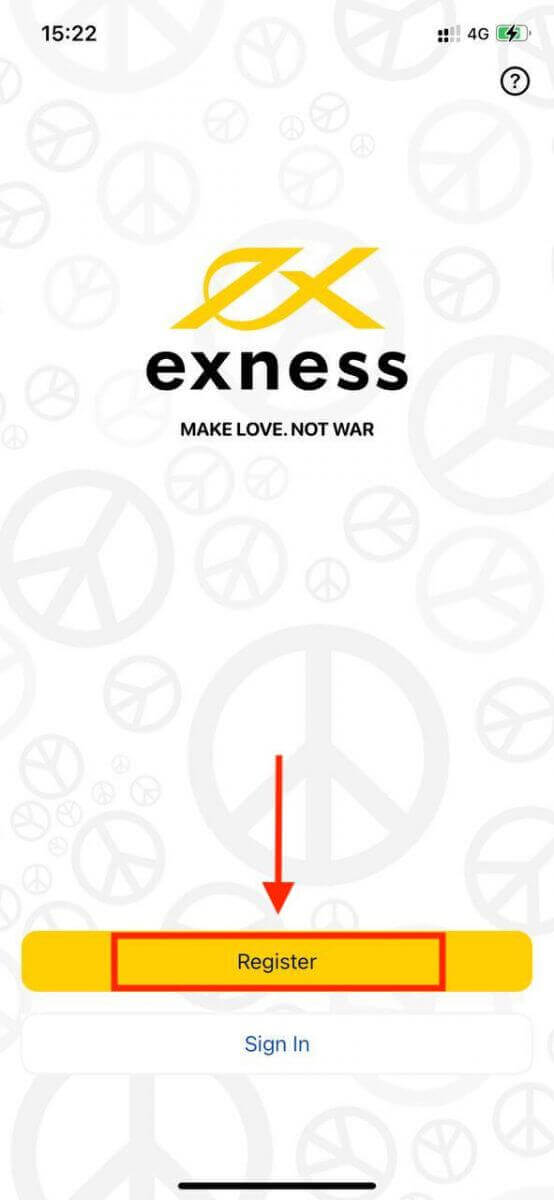
4. Bakstelėkite Keisti šalį/regioną , kad pasirinktumėte savo gyvenamąją šalį iš sąrašo, tada bakstelėkite Tęsti .
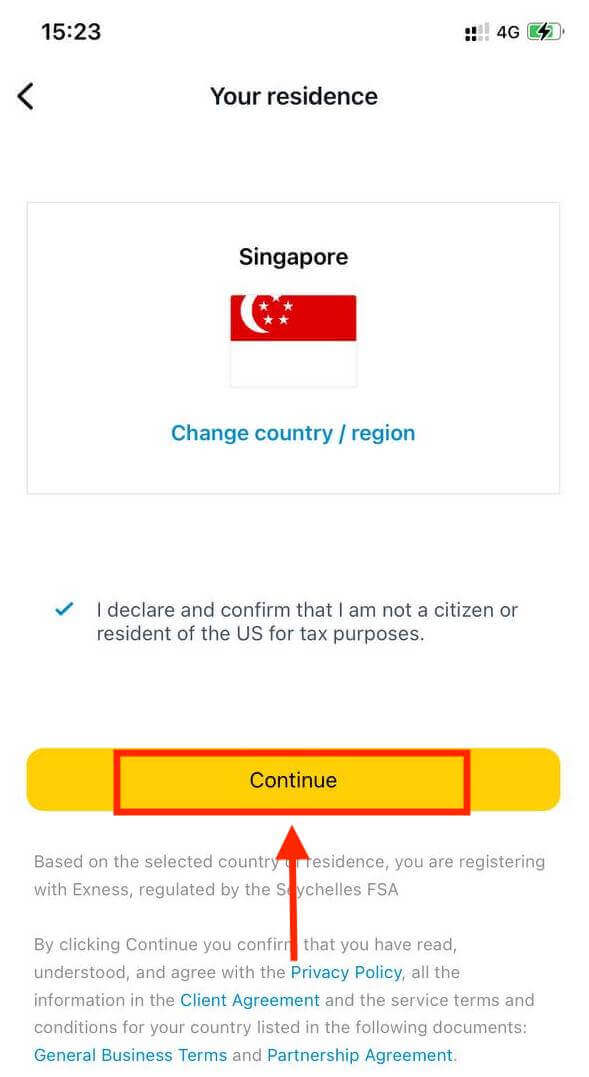
5. Įveskite savo el. pašto adresą ir Tęsti .
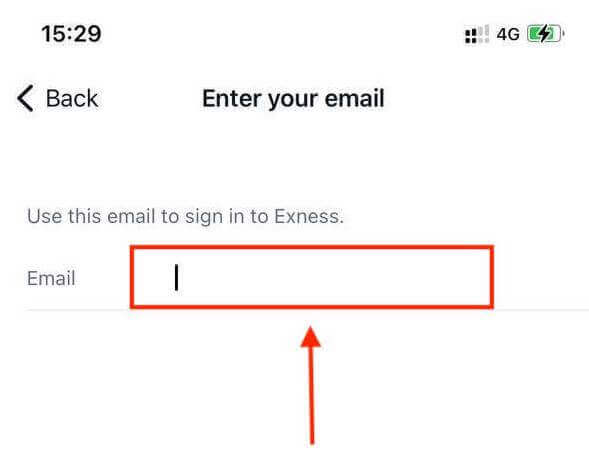
6. Sukurkite reikalavimus atitinkantį slaptažodį. Bakstelėkite Tęsti .
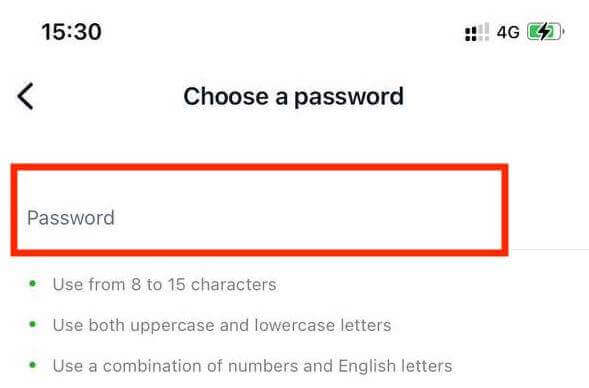
7. Pateikite savo telefono numerį ir bakstelėkite Siųsti man kodą .
8. Įveskite 6 skaitmenų patvirtinimo kodą, atsiųstą jūsų telefono numeriu, tada bakstelėkite Tęsti . Jei laikas baigsis, galite paliesti Siųsti man kodą dar kartą
. 9. Sukurkite 6 skaitmenų kodą ir patvirtinkite jį dar kartą. Tai nėra neprivaloma ir turi būti atlikta prieš įvedant Exness Trader.
10. Galite nustatyti biometrinius duomenis bakstelėdami Leisti , jei jūsų įrenginys tai palaiko, arba galite praleisti šį veiksmą paliesdami Ne dabar .
11. Bus rodomas depozito ekranas, bet galite bakstelėti atgal, kad grįžtumėte į pagrindinę programos sritį.
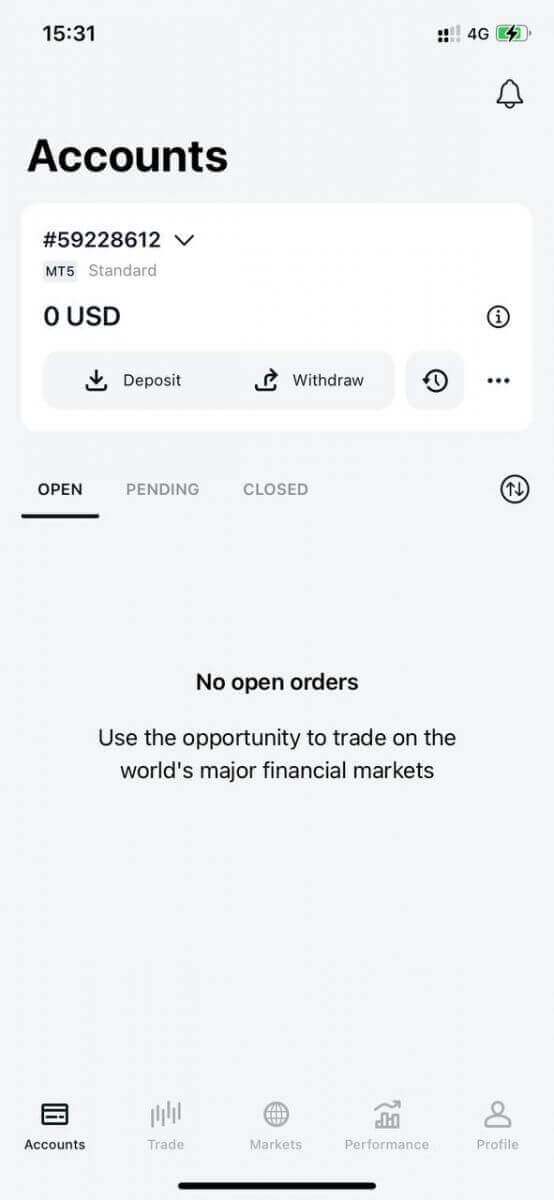
Sveikiname, Exness Trader nustatytas ir paruoštas naudoti.
Užsiregistravus, jums sukuriama demonstracinė sąskaita (su 10 000 USD virtualiomis lėšomis), kad galėtumėte praktikuoti prekybą.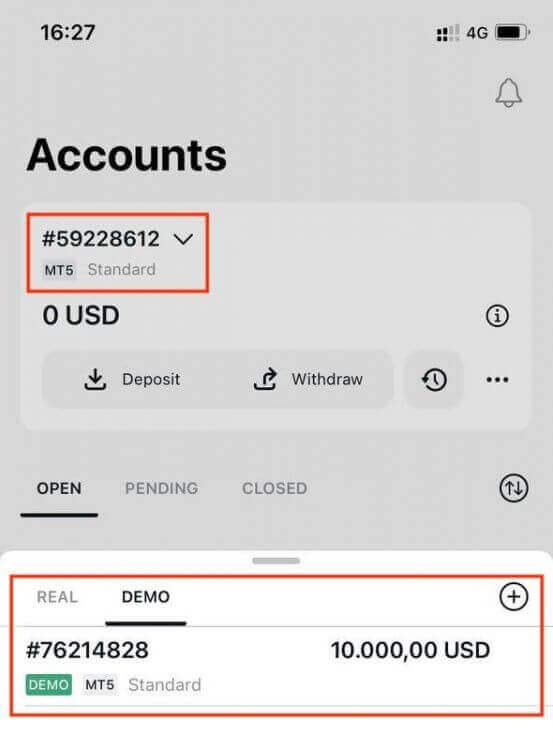
Kartu su demonstracine sąskaita, registruojantis jums sukuriama ir tikroji sąskaita.
Kaip susikurti naują prekybos sąskaitą
Užregistravę savo asmeninę sritį, susikurti prekybos sąskaitą tikrai paprasta. Leiskite mums paaiškinti, kaip susikurti paskyrą „Exness Trader App“. 1. Pagrindinio ekrano skirtuke Paskyros bakstelėkite išskleidžiamąjį meniu.
2. Dešinėje pusėje spustelėkite pliuso ženklą ir pasirinkite Nauja tikroji paskyra arba Nauja demonstracinė sąskaita .
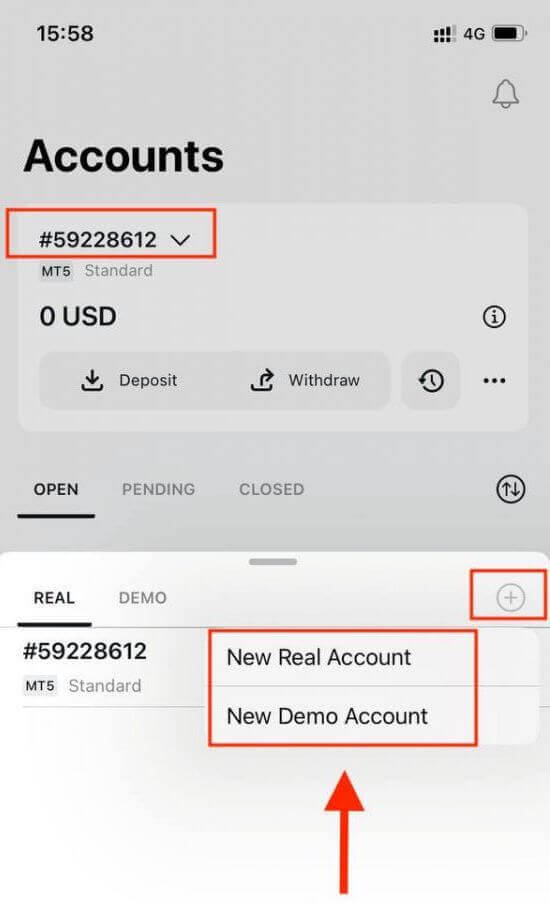
3. Laukuose MetaTrader 5 ir MetaTrader 4 pasirinkite pageidaujamą sąskaitos tipą.
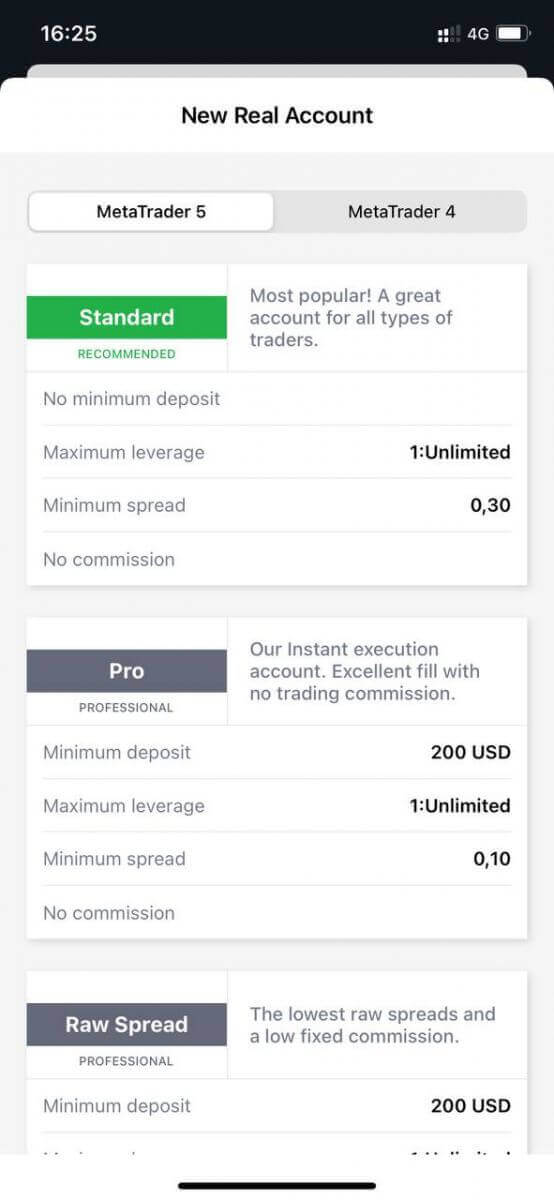
4. Nustatykite sąskaitos valiutą , svertą ir įveskite sąskaitos slapyvardį . Bakstelėkite Tęsti .
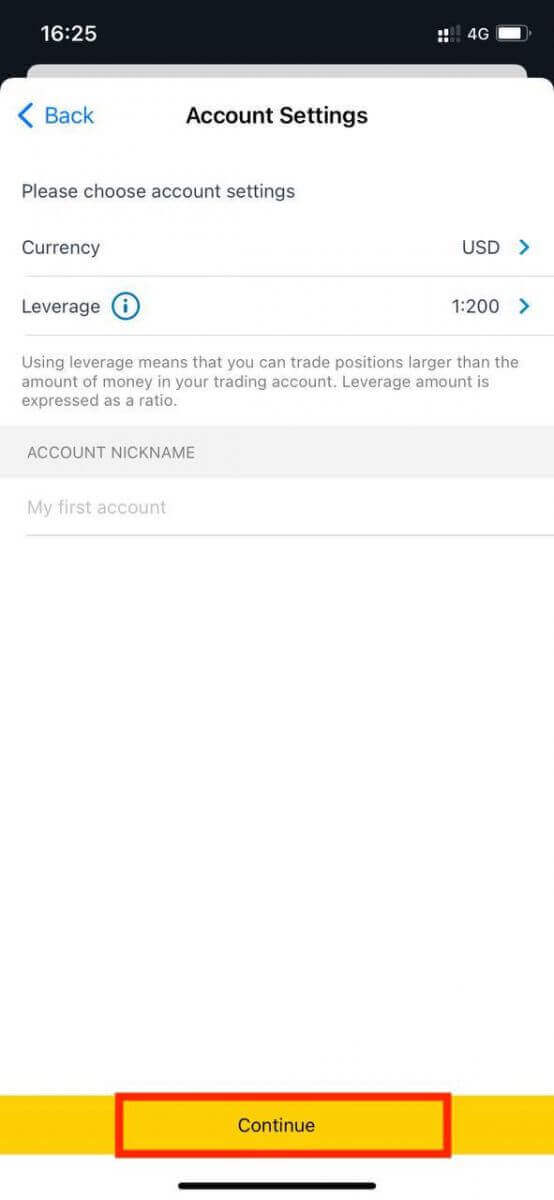
5. Nustatykite prekybos slaptažodį pagal pateiktus reikalavimus.
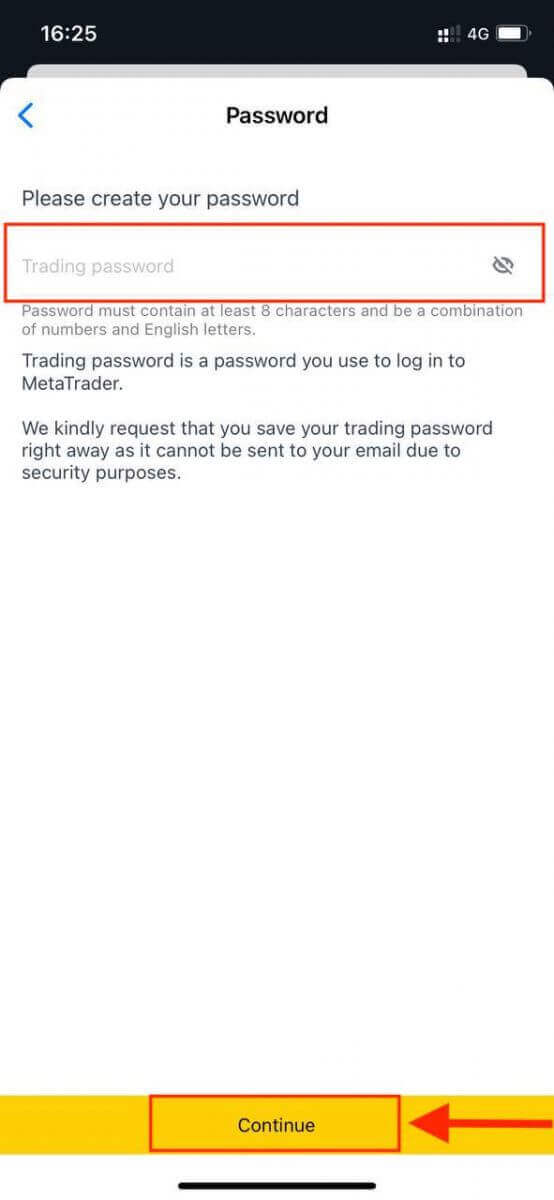
Sėkmingai susikūrėte prekybos sąskaitą. Bakstelėkite Padaryti indėlį , kad pasirinktumėte mokėjimo būdą įnešti lėšų , tada bakstelėkite Prekyba.
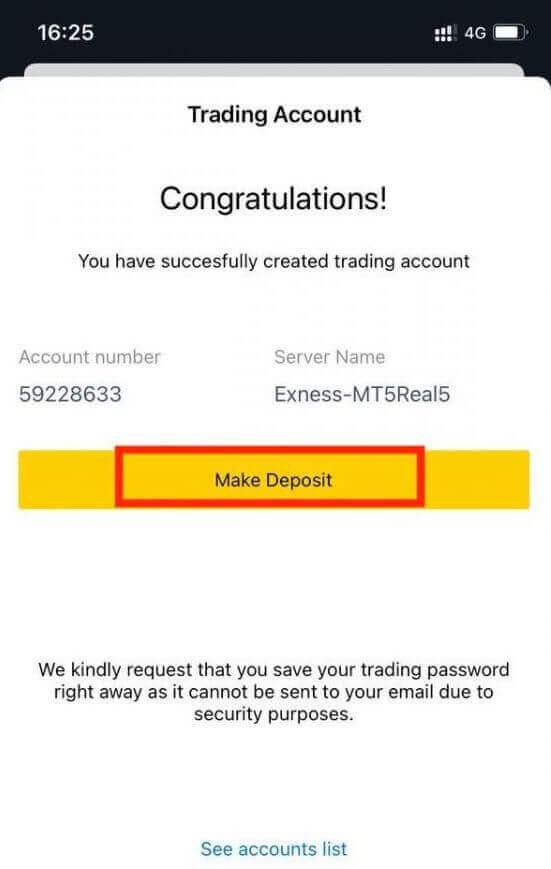
Jūsų nauja prekybos sąskaita bus rodoma žemiau.
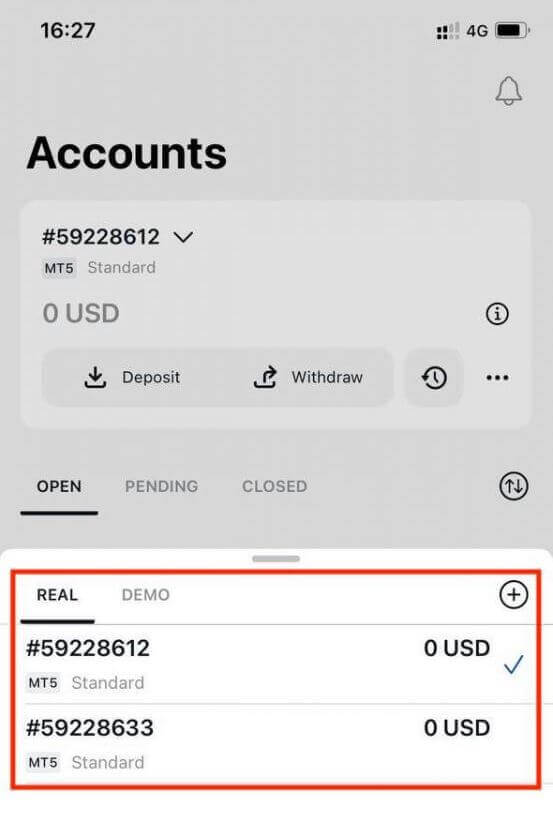
Atminkite, kad paskyrai nustatytos valiutos pakeisti negalima. Jei norite pakeisti savo paskyros slapyvardį, tai galite padaryti prisijungę prie žiniatinklio asmeninės zonos.
Kuo skiriasi tikroji ir demonstracinė sąskaita?
Pagrindinis skirtumas yra tas, kad su realiomis sąskaitomis prekiausite realiomis lėšomis, o demonstracinėse sąskaitose naudojami virtualūs pinigai, neturintys realios vertės prekybai.
Išskyrus tai, demonstracinių paskyrų rinkos sąlygos yra lygiai tokios pačios kaip ir Realių paskyrų, todėl jos idealiai tinka jūsų strategijoms įgyvendinti. Be to, jie galimi kiekvienam paskyros tipui, išskyrus standartinį centą .
Jei norite patys išbandyti demonstracinę sąskaitą, užsiregistruokite ir iškart gaukite virtualių pinigų (10 000 USD), su kuriais galėsite praktikuotis.
Kaip pradėti prekiauti Forex su Exness
Kaip pateikti naują užsakymą naudojant MT4
Dešiniuoju pelės mygtuku spustelėkite diagramą, tada spustelėkite „Prekyba“ → pasirinkite „Naujas užsakymas“.Arba
Dukart spustelėkite valiutą, kuria norite pateikti užsakymą MT4. Atsidarys užsakymo langas
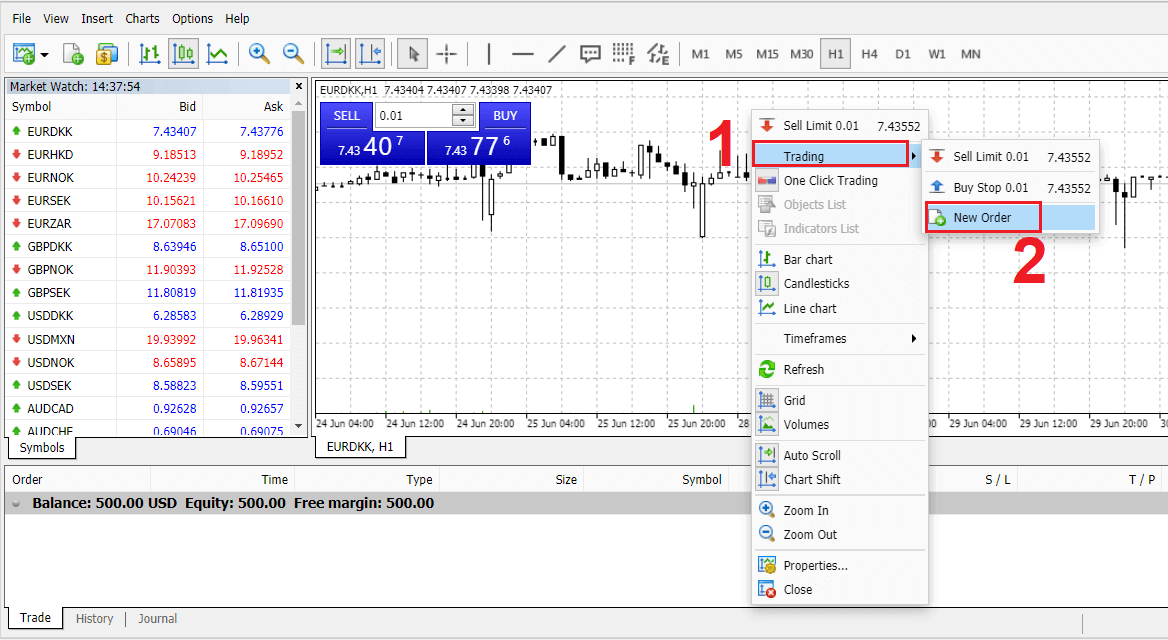
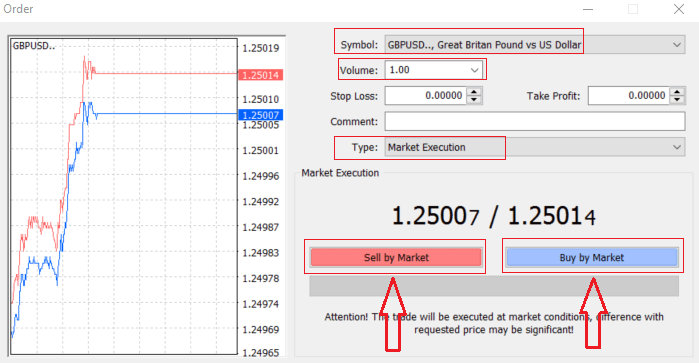
Simbolis : pažymėkite Valiutos, kuria norite prekiauti, simbolis rodomas simbolių laukelyje
Apimtis : turite nuspręsti savo sutarties dydį, galite spustelėti rodyklę ir pasirinkti apimtį iš pateiktų kritimo parinkčių. žemyn arba spustelėkite kairįjį pelės klavišą apimties laukelyje ir įveskite reikiamą reikšmę
Nepamirškite, kad sutarties dydis tiesiogiai įtakoja jūsų galimą pelną arba nuostolius.
Komentaras : ši skiltis nėra privaloma, tačiau galite ją naudoti norėdami identifikuoti savo sandorius, pridėdami komentarų
Tipas : pagal numatytuosius nustatymus nustatytas vykdyti rinkos vykdymą,
- Market Execution yra pavedimų vykdymo pagal esamą rinkos kainą modelis
- Laukiamas pavedimas naudojamas nustatant būsimą kainą, kuria ketinate atidaryti prekybą.
Galiausiai turite nuspręsti, kokį pavedimo tipą atidaryti, galite pasirinkti pardavimo ir pirkimo pavedimą.
Pardavimas pagal rinką yra atidaromas už siūlomą kainą ir uždaromas už paklausimo kainą. Šio pavedimo tipo prekyba gali atnešti pelno, jei kaina nukris.
Pirkimas pagal rinką atidaromas už paklausimo kainą ir uždaromas pagal siūlomą kainą, šiuo užsakymo tipu jūsų prekyba gali atnešti pelno Kaina pakyla
Kai paspausite „Pirkti“ arba „Parduoti“, jūsų užsakymas bus akimirksniu apdorotas, galėsite patikrinti savo užsakymą. prekybos terminalas

Kaip pateikti laukiantį užsakymą naudojant MT4
Kiek laukiančių užsakymų
Skirtingai nuo momentinio vykdymo pavedimų, kai sandoris sudaromas esama rinkos kaina, laukiantys pavedimai leidžia nustatyti pavedimus, kurie atidaromi kainai pasiekus atitinkamą jūsų pasirinktą lygį. Galimi keturi laukiamų užsakymų tipai, tačiau galime juos sugrupuoti tik į du pagrindinius tipus:
- Užsakymai, kurie tikisi peržengti tam tikrą rinkos lygį
- Užsakymai, kurie tikisi atšokti nuo tam tikro rinkos lygio
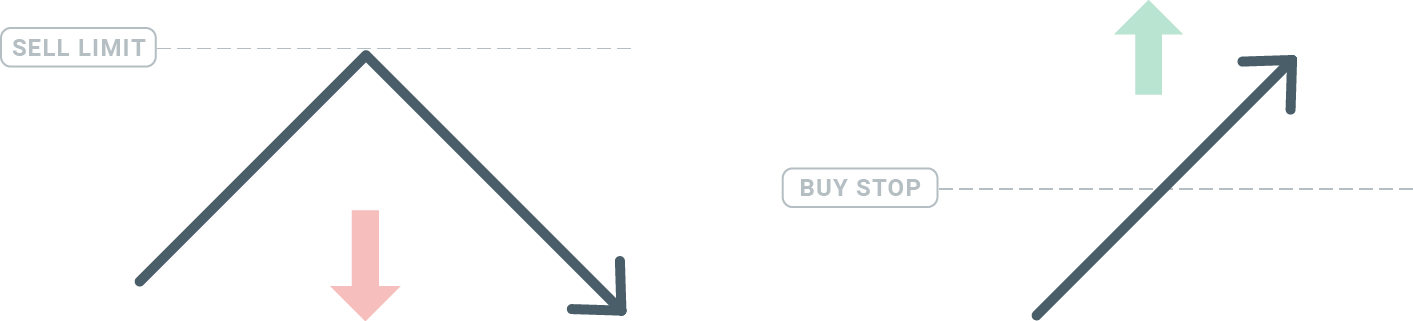
Pirkimo sustabdymas
Pirkimo sustabdymo pavedimas leidžia nustatyti pirkimo užsakymą, viršijantį dabartinę rinkos kainą. Tai reiškia, kad jei dabartinė rinkos kaina yra 20 USD, o jūsų pirkimo sustabdymas yra 22 USD, rinkai pasiekus šią kainą bus atidaryta pirkimo arba ilgoji pozicija.
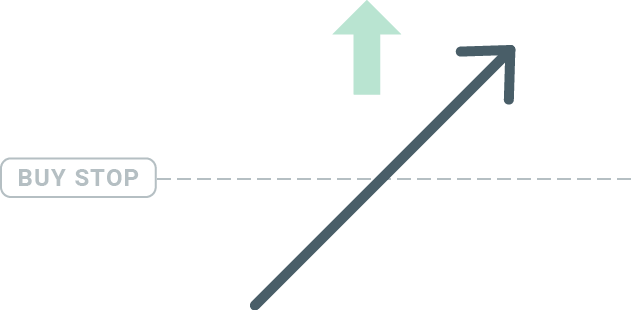
Sell Stop
Užsakymas Sell Stop leidžia nustatyti pardavimo pavedimą, mažesnį už dabartinę rinkos kainą. Taigi, jei dabartinė rinkos kaina yra 20 USD, o pardavimo sustabdymo kaina yra 18 USD, rinkai pasiekus šią kainą bus atidaryta pardavimo arba „trumpoji“ pozicija.
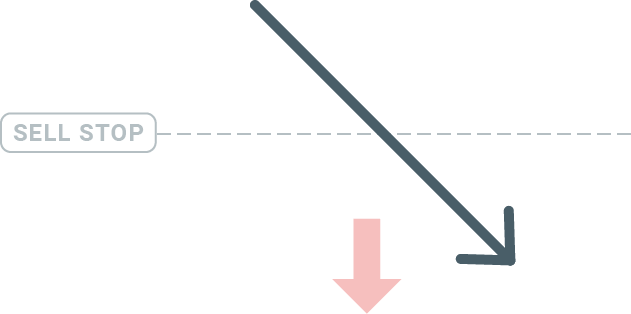
Pirkimo limitas
Priešingai nei pirkimo sustabdymas, Pirkimo limito pavedimas leidžia nustatyti pirkimo pavedimą, mažesnį už dabartinę rinkos kainą. Tai reiškia, kad jei dabartinė rinkos kaina yra 20 USD, o jūsų pirkimo limito kaina yra 18 USD, tada rinkai pasiekus 18 USD kainos lygį, bus atidaryta pirkimo pozicija.
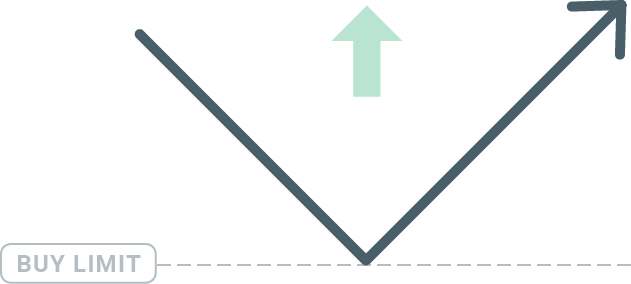
Pardavimo limitas
Galiausiai pardavimo limito pavedimas leidžia nustatyti pardavimo pavedimą, viršijantį dabartinę rinkos kainą. Taigi, jei dabartinė rinkos kaina yra 20 USD, o nustatyta pardavimo ribinė kaina yra 22 USD, tada rinkai pasiekus 22 USD kainos lygį, šioje rinkoje bus atidaryta pardavimo pozicija.
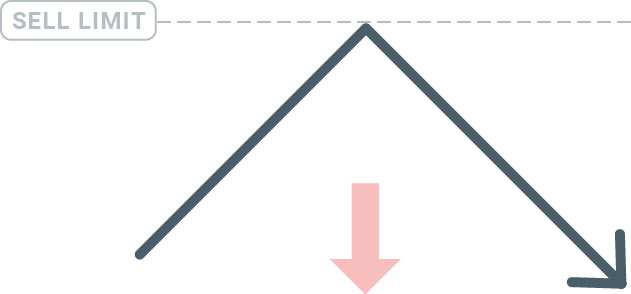
Laukiančių užsakymų atidarymas
Naują laukiantį pavedimą galite atidaryti tiesiog dukart spustelėdami rinkos pavadinimą Market Watch modulyje. Kai tai padarysite, atsidarys naujas užsakymo langas ir galėsite pakeisti užsakymo tipą į Laukiamas užsakymas.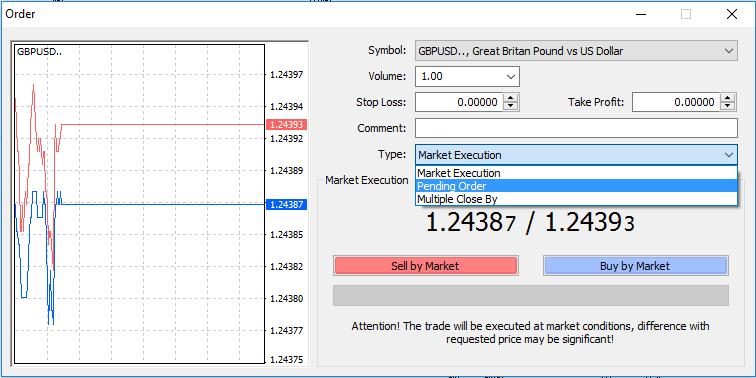
Tada pasirinkite rinkos lygį, kuriame bus suaktyvintas laukiantis pavedimas. Taip pat turėtumėte pasirinkti pozicijos dydį pagal garsumą.
Jei reikia, galite nustatyti galiojimo datą ("Galiojimo laikas"). Kai nustatyti visi šie parametrai, pasirinkite pageidaujamą užsakymo tipą, priklausomai nuo to, ar norite eiti ilgai, ar trumpai, ir sustabdyti, ar apriboti, ir pasirinkite mygtuką „Pateikti“.
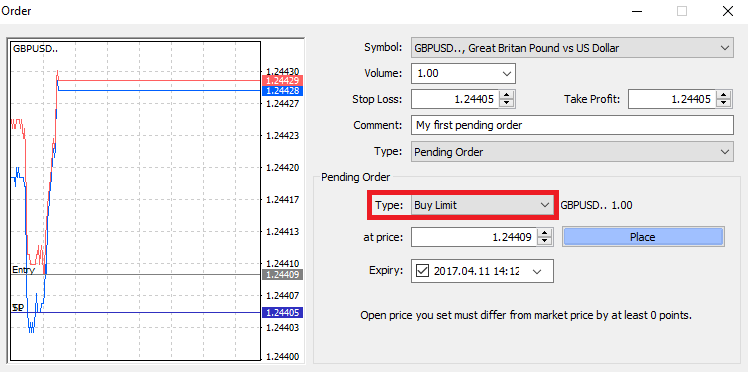
Kaip matote, laukiantys užsakymai yra labai galingos MT4 funkcijos. Jie naudingiausi, kai negalite nuolat stebėti savo įėjimo taško rinkos arba greitai keičiasi instrumento kaina ir nenorite praleisti progos.
Kaip uždaryti užsakymus naudojant MT4
Norėdami uždaryti atvirą poziciją, terminalo lange spustelėkite „x“ skirtuke Prekyba.
Arba dešiniuoju pelės mygtuku spustelėkite eilučių tvarką diagramoje ir pasirinkite „uždaryti“.
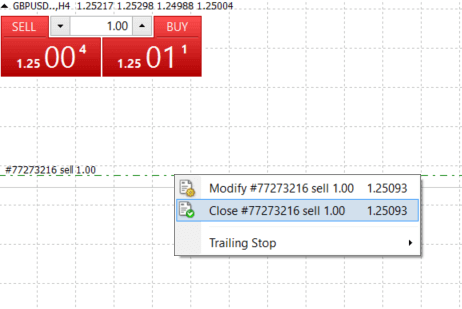
Jei norite uždaryti tik dalį pozicijos, dešiniuoju pelės mygtuku spustelėkite atidarytą užsakymą ir pasirinkite „Keisti“. Tada lauke Tipas pasirinkite momentinį vykdymą ir pasirinkite, kurią pozicijos dalį norite uždaryti.
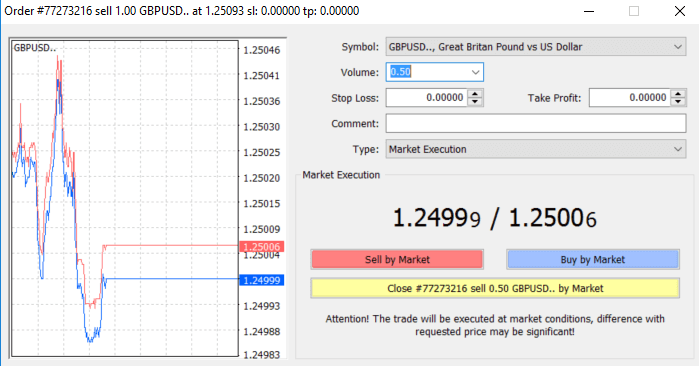
Kaip matote, MT4 sandorių atidarymas ir uždarymas yra labai intuityvus ir tiesiogine prasme užtenka vieno paspaudimo.
Stop Loss, Take Profit ir Trailing Stop naudojimas su MT4
Vienas iš raktų į sėkmę finansų rinkose ilgalaikėje perspektyvoje yra apdairus rizikos valdymas. Štai kodėl sustabdyti nuostolius ir gauti pelną turėtų būti neatsiejama jūsų prekybos dalis. Taigi pažiūrėkime, kaip jas naudoti mūsų MT4 platformoje, kad žinotumėte, kaip apriboti riziką ir maksimaliai padidinti savo prekybos potencialą.
Nustokite nuostolių ir gaukite pelną nustatymas
Pirmasis ir lengviausias būdas pridėti Stop Loss arba Take Profit į savo prekybą yra tai padaryti iš karto, kai pateikiate naujus užsakymus. 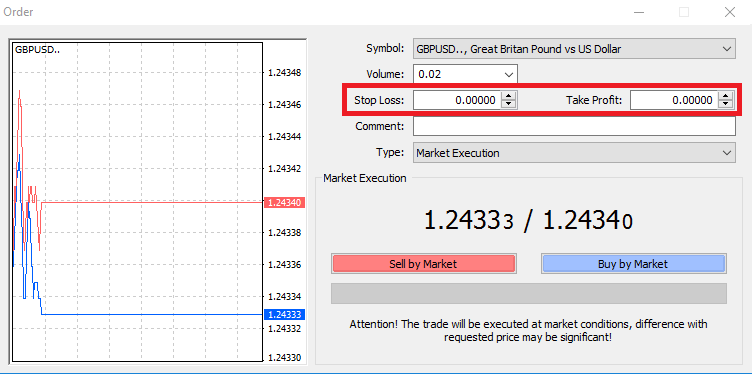
Norėdami tai padaryti, laukuose Stop Loss arba Take Profit tiesiog įveskite savo konkretų kainos lygį. Atminkite, kad Stop Loss bus vykdomas automatiškai, kai rinka pajudės prieš jūsų poziciją (iš čia ir pavadinimas: stop losses), o Take Profit lygiai bus vykdomi automatiškai, kai kaina pasieks jūsų nurodytą pelno tikslą. Tai reiškia, kad galite nustatyti savo Stop Loss lygį žemiau dabartinės rinkos kainos ir Take Profit lygį virš dabartinės rinkos kainos.
Svarbu atsiminti, kad Stop Loss (SL) arba Take Profit (TP) visada yra susiję su atvira pozicija arba laukiančiu pavedimu. Galite koreguoti ir atidarę prekybą, ir stebėdami rinką. Tai apsaugos įsakymas jūsų pozicijai rinkoje, tačiau, žinoma, jie nėra būtini norint atidaryti naują poziciją. Juos visada galėsite pridėti vėliau, tačiau labai rekomenduojame visada apsaugoti savo pozicijas*.
Stop Loss ir Take Profit lygių pridėjimas
Lengviausias būdas pridėti SL/TP lygius prie jau atidarytos pozicijos yra naudojant prekybos liniją diagramoje. Norėdami tai padaryti, tiesiog vilkite ir nuleiskite prekybos eilutę aukštyn arba žemyn iki konkretaus lygio. 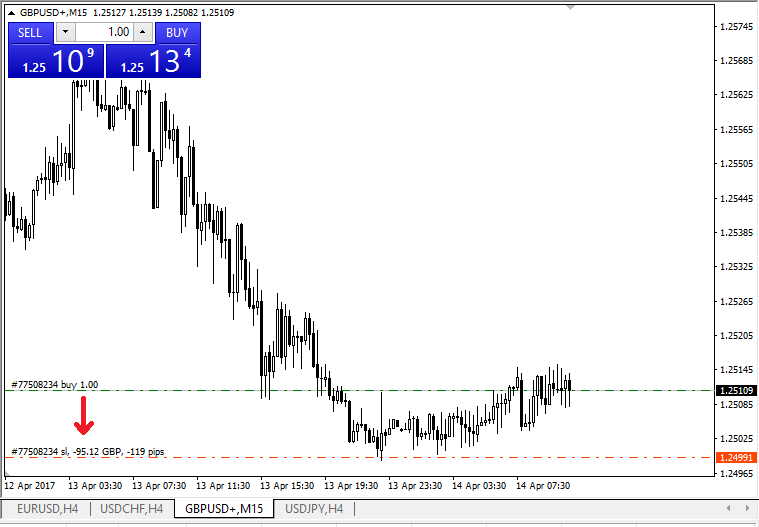
Kai įvesite SL/TP lygius, diagramoje atsiras SL/TP linijos. Tokiu būdu taip pat galite paprastai ir greitai keisti SL/TP lygius.
Taip pat galite tai padaryti iš apatinio modulio „Terminalas“. Norėdami pridėti arba modifikuoti SL/TP lygius, tiesiog dešiniuoju pelės mygtuku spustelėkite atvirą poziciją arba laukiantį užsakymą ir pasirinkite „Keisti arba ištrinti užsakymą“.
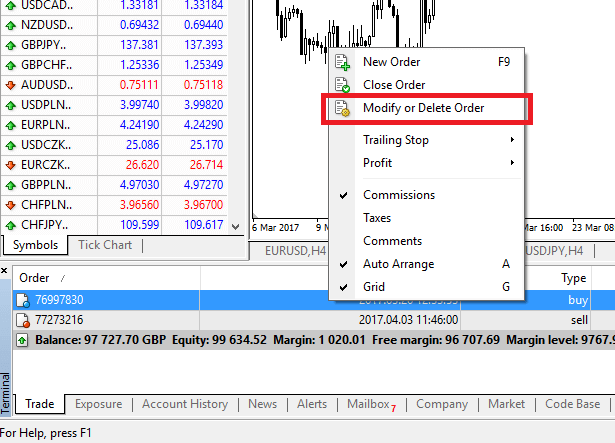
Atsidarys užsakymo modifikavimo langas ir dabar galėsite įvesti/pakeisti SL/TP pagal tikslų rinkos lygį arba nustatydami taškų diapazoną nuo esamos rinkos kainos.
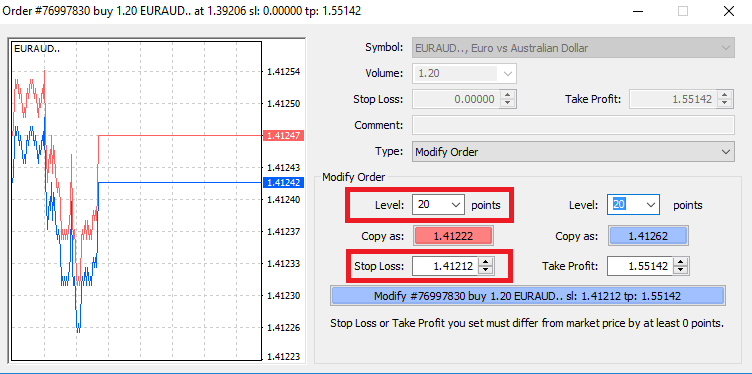
Trailing Stop
Stop Losss yra skirtas sumažinti nuostolius, kai rinka svyruoja prieš jūsų poziciją, tačiau jie taip pat gali padėti užsifiksuoti pelną. Nors iš pradžių tai gali atrodyti šiek tiek prieštaringai, iš tikrųjų tai labai lengva suprasti ir įvaldyti.
Tarkime, kad atidarėte ilgą poziciją ir rinka juda teisinga kryptimi, todėl jūsų prekyba šiuo metu yra pelninga. Jūsų pradinis Stop Loss lygis, kuris buvo žemesnis už jūsų pradinę kainą, dabar gali būti perkeltas į atvirą kainą (kad galėtumėte nusipelnyti) arba virš atvirosios kainos (taigi jums garantuotas pelnas).
Kad šis procesas būtų automatinis, galite naudoti Trailing Stop. Tai gali būti tikrai naudinga jūsų rizikos valdymo priemonė, ypač kai kainų pokyčiai yra greiti arba kai negalite nuolat stebėti rinkos.
Kai tik pozicija taps pelninga, jūsų Trailing Stop automatiškai seks kainą, išlaikydamas anksčiau nustatytą atstumą.
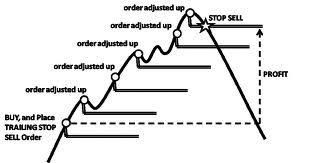
Tačiau vadovaudamiesi aukščiau pateiktu pavyzdžiu, atminkite, kad jūsų sandoris turi duoti pakankamai didelį pelną, kad „Trailing Stop“ pakiltų virš jūsų atviros kainos, kad būtų galima garantuoti jūsų pelną.
Trailing Stops (TS) yra pritvirtinti prie jūsų atidarytų pozicijų, tačiau svarbu atsiminti, kad jei turite MT4 stabdymą, platforma turi būti atidaryta, kad ji būtų sėkmingai įvykdyta.
Norėdami nustatyti Trailing Stop, dešiniuoju pelės mygtuku spustelėkite atvirą poziciją lange "Terminalas" ir nurodykite norimą atstumo tarp TP lygio ir dabartinės kainos taškų reikšmę meniu Trailing Stop.
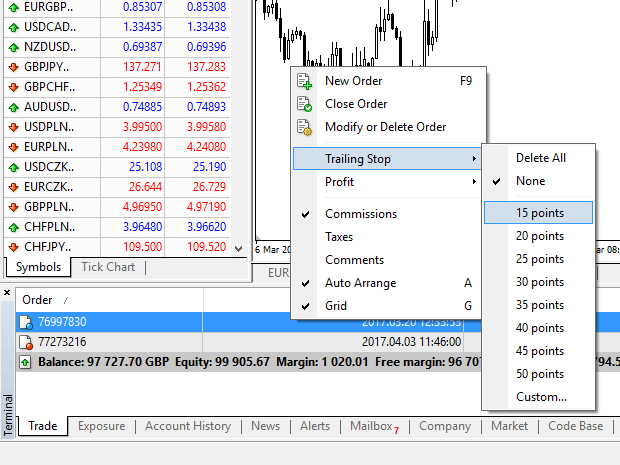
Jūsų Trailing Stop dabar aktyvus. Tai reiškia, kad kainoms pasikeitus į pelningą rinkos pusę, TS užtikrins, kad „stop loss“ lygis automatiškai seks kainą.
Jūsų Trailing Stop gali būti lengvai išjungtas, meniu Trailing Stop nustatęs „Nėra“. Jei norite greitai jį išjungti visose atidarytose pozicijose, tiesiog pasirinkite „Ištrinti viską“.
Kaip matote, MT4 suteikia jums daugybę būdų, kaip per kelias akimirkas apsaugoti savo pozicijas.
*Nors Stop Loss pavedimai yra vienas geriausių būdų užtikrinti, kad jūsų rizika būtų valdoma ir galimi nuostoliai būtų išlaikyti iki priimtino lygio, jie nesuteikia 100% saugumo.
Stop losss galima naudoti nemokamai ir jie apsaugo jūsų sąskaitą nuo nepalankių rinkos pokyčių, tačiau atminkite, kad jie negali garantuoti jūsų pozicijos kiekvieną kartą. Jei rinka staiga tampa nepastovi ir atotrūkis viršija jūsų sustabdymo lygį (šokinėja nuo vienos kainos prie kitos, neprekiaujant lygiais tarp jų), gali būti, kad jūsų pozicija gali būti uždaryta prastesniu lygiu nei prašoma. Tai žinoma kaip kainų nukrypimas.
Garantuoti nuostolių stabdymo nuostoliai, kuriems nėra slydimo pavojaus ir kurie užtikrina, kad pozicija būtų uždaryta jūsų prašomu Stop Loss lygiu, net jei rinka juda prieš jus, yra nemokama naudojant pagrindinę sąskaitą.
Dažnai užduodami klausimai (DUK)
Valiutų pora, kryžminės poros, bazinė valiuta ir kotiruojama valiuta
Valiutų poros gali būti apibrėžiamos kaip dviejų šalių valiutos, sujungtos kartu prekybai užsienio valiutų rinkoje. Kai kurie valiutų porų pavyzdžiai gali būti EURUSD, GBPJPY, NZDCAD ir kt. Valiutų pora, kurioje nėra USD, yra žinoma kaip kryžminė pora.
Pirmoji valiutų poros valiuta vadinama " bazine valiuta" , o antroji valiuta vadinama "kotiruojamąja valiuta" .
Pelnas ir nuostoliai
Pelnas arba nuostolis apskaičiuojamas kaip skirtumas tarp pavedimo uždarymo ir atidarymo kainų. Pelnas/nuostolis = skirtumas tarp uždarymo ir atidarymo kainų (skaičiuojamas kauliukais) x punkto vertė
Pirkimo pavedimai duoda pelno, kai kaina kyla aukštyn, o pardavimo pavedimai pelno, kai kaina mažėja.
Pirkimo pavedimai patiria nuostolių, kai kaina krenta žemyn, o pardavimo pavedimai patiria nuostolių, kai kaina kyla.
Siūloma kaina ir paklausimo kaina
Siūloma kaina yra kaina, už kurią brokeris nori pirkti iš kliento pirmą valiutų porą (bazinę). Vėliau tai yra kaina, už kurią klientai parduoda pirmą kartą pavadintą (bazinę) valiutų porą. Užklausos kaina yra kaina, už kurią brokeris nori parduoti klientui pirmą valiutų porą (bazinę). Vėliau tai yra kaina, už kurią klientai perka pirmą kartą pavadintą (bazinę) valiutų porą.
Pirkimo užsakymai atidaromi paklausimo kaina ir uždaromi už siūlomą kainą.
Parduodami užsakymai atidaromi už siūlomą kainą ir uždaryti už paklausimą.
Plisti
Spredas yra skirtumas tarp tam tikros prekybos priemonės Bid ir Ask kainų, taip pat pagrindinis rinkos formuotojų brokerių pelno šaltinis. Spredo vertė nustatoma kauliukais. „Exness“ savo sąskaitose siūlo ir dinamiškus, ir stabilius skirtumus.
Sklypo ir sutarties dydis
Partija yra standartinis operacijos vieneto dydis. Paprastai vienas standartinis lotas yra lygus 100 000 bazinės valiutos vienetų. Sutarties dydis yra fiksuota vertė, kuri reiškia bazinės valiutos sumą 1 lote. Daugeliui Forex priemonių jis yra 100 000.
Pip, Point, Pip Size ir Pip Value
Taškas yra kainos pokyčio vertė 5 dešimtųjų tikslumu, o pip yra kainos pokytis 4 dešimtųjų tikslumu. Išvestiniu būdu 1 taškas = 10 taškų.
Pavyzdžiui, jei kaina keičiasi nuo 1,11115 iki 1,11135, kainos pokytis yra 2 punktai arba 20 taškų.
Pip dydis yra fiksuotas skaičius, nurodantis punkto padėtį instrumento kainoje.
Pavyzdžiui, daugumos valiutų porų, tokių kaip EURUSD, kur kaina atrodo kaip 1,11115, taškas yra 4 dešimtainis, taigi taško dydis yra 0,0001.
Pip vertė yra tai, kiek pinigų žmogus uždirbs arba praras, jei kaina pasislinktų vienu tašku. Jis apskaičiuojamas pagal šią formulę:
Pip vertė = partijų skaičius x sutarties dydis x taško dydis.
Mūsų prekybininko skaičiuoklė gali būti naudojama visoms šioms reikšmėms apskaičiuoti.
Svertas ir marža
Svertas yra nuosavo kapitalo ir paskolinto kapitalo santykis. Tai turi tiesioginės įtakos priemonės, kuria prekiaujama, maržai. „Exness“ siūlo iki 1: neribotą svertą daugeliui prekybos priemonių tiek MT4, tiek MT5 sąskaitose. Marža yra lėšų suma sąskaitos valiuta, kurią brokeris sulaiko už tai, kad pavedimas būtų atidarytas.
Kuo didesnis svertas, tuo mažesnė marža.
Likutis, nuosavybė ir laisva marža
Likutis – tai bendras visų įvykdytų operacijų ir įnešimo/išėmimo į sąskaitą operacijų finansinis rezultatas. Tai yra lėšų suma, kurią turite prieš atidarydami bet kokius užsakymus arba uždarę visus atidarytus pavedimus. Sąskaitos likutis nesikeičia, kol vykdomi užsakymai.
Kai atidarote pavedimą, jūsų likutis kartu su pavedimo pelnu / nuostoliu sudaro kapitalą.
Nuosavas kapitalas = likutis +/- pelnas/nuostolis
Kaip jau žinote, kai pavedimas atidaromas, dalis lėšų yra laikoma marža. Likusios lėšos žinomos kaip laisva marža.
Nuosavas kapitalas = marža + laisva marža
Margin Level, Margin Call ir Stop Out
Maržos lygis yra nuosavybės ir maržos santykis, išreikštas %. Maržos lygis = (Nuosavybės / Maržos) x 100%
Maržos iškvietimas yra pranešimas, siunčiamas prekybos terminale, nurodantis, kad norint išvengti Stop Out, būtina deponuoti arba uždaryti kelias pozicijas. Šis pranešimas siunčiamas, kai maržos lygis pasiekia maržos reikalavimo lygį, kurį tai konkrečiai paskyrai nustatė brokeris.
Stop out – tai automatinis pozicijų uždarymas, kai maržos lygis pasiekia Stop Out lygį, kurį paskyrai nustatė brokeris.
Yra keli būdai pasiekti savo prekybos istoriją. Pažvelkime į juos:
Kaip patikrinti savo prekybos istoriją
1. Iš savo asmeninės srities (PA): visą prekybos istoriją galite rasti savo asmeninėje srityje. Norėdami tai pasiekti, atlikite šiuos veiksmus:
b. Eikite į skirtuką Stebėjimas.
c. Pasirinkite norimą sąskaitą ir spustelėkite Visos operacijos, kad peržiūrėtumėte savo prekybos istoriją.
2. Iš savo prekybos terminalo:
b. Jei naudojate MetaTrader mobiliąsias programas, galite patikrinti mobiliajame įrenginyje atliktų sandorių istoriją spustelėję skirtuką Žurnalas.
3. Iš jūsų mėnesio / dienos ataskaitų: „Exness“ siunčia sąskaitos išrašus jūsų paštu kasdien ir kas mėnesį (nebent esate atšaukę prenumeratą). Šiose ataskaitose yra jūsų sąskaitų prekybos istorija.
4. Kreipdamiesi į palaikymo tarnybą: galite susisiekti su mūsų palaikymo komanda el. paštu arba pokalbyje, nurodydami savo sąskaitos numerį ir slaptą žodį, kad paprašytumėte savo tikrųjų paskyrų paskyros istorijos išrašų.
Išvada: pradėkite savo prekybos kelionę naudodami demonstracinę sąskaitą Exness šiandien
Pradėti nuo demonstracinės sąskaitos Exness yra puikus būdas įgyti patirties ir pasitikėjimo Forex prekyboje be finansinės rizikos. Vadovaudamiesi šiuo vadovu galite lengvai užsiregistruoti demonstracinei sąskaitai ir pradėti praktikuoti prekybos strategijas imituotoje aplinkoje. Pasinaudokite šia galimybe tobulinti savo įgūdžius ir pasiruošti tikrajai prekybai, maksimaliai išnaudodami išsamias Exness prekybos priemones ir funkcijas. Pradėkite savo prekybos kelionę šiandien, tyrinėdami demonstracinę sąskaitą ir pasiruošę ateities sėkmei.